Как пользоваться XnView
Автор:
Тип лицензии:
Крякнутая
Языки:
Мульти
ОС:
Windows 8, 8 64-bit, 7, 7 64-bit, Vista, Vista 64-bit, XP, XP 64-bit
Просмотров:
661
Скачано:
264
Введение
Рынок услуг предлагает огромное количество самых разнообразных графических программ. Среди них можно отметить, так называемые вьюверы, при помощи, которых можно рассматривать графические файлы, конверторы изображений, позволяющих изменить существующий формат, редакторы изображений, оптимизаторы, программы помогающие сделать скриншоты и множество других. Эти программы не сложны в использовании, но для их освоения необходим некоторый набор знаний и навыков, а после необходимо поддержание освоенного навыка, частой эксплуатацией выбранного ресурса. Универсальные программы как нельзя лучше подходят для этого процесса.
XNView — самостоятельный вьювер графических файлов
Главный успех XNView в том, что программа может открыть файл, обладающий любым графическим форматом. А их, как знает, бывалый пользователь, очень и очень много. Вот, какое основное окно данной программы:
Меню «Вид» позволяет нам сделать нужные настройки для вьювера. Конкретное содержание меню имеет такие составляющие:
Для начала следует воспользоваться кнопочками панели инструментов ( «+» или «-«), что позволит подобрать подходящий масштаб изображения.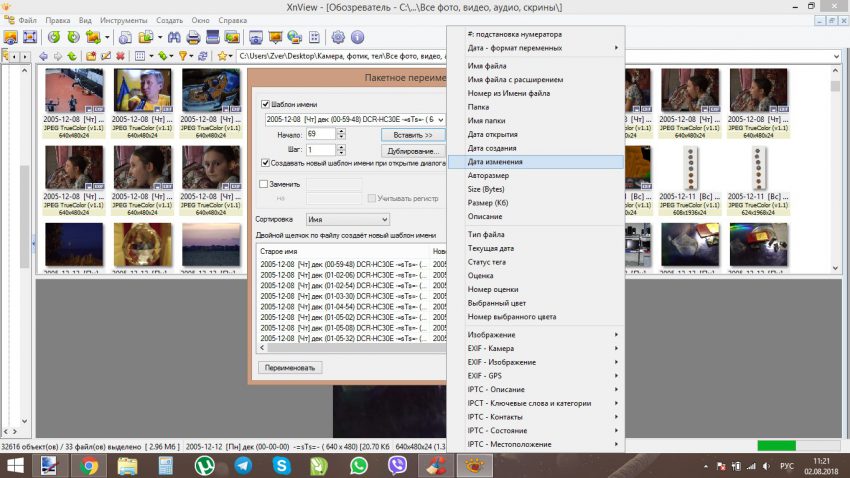 Чтобы не возиться со множеством других картинок, при необходимости сделать их такого же размера, нажимаем на опцию «Замкнуть масштаб» и дело сделано. Но если более глубоко рассматривать вопрос, то в программе задумано множество хитростей по изменению размера и все они располагаются в подменю «Авторазмещение», оно имеет такой вид:
Чтобы не возиться со множеством других картинок, при необходимости сделать их такого же размера, нажимаем на опцию «Замкнуть масштаб» и дело сделано. Но если более глубоко рассматривать вопрос, то в программе задумано множество хитростей по изменению размера и все они располагаются в подменю «Авторазмещение», оно имеет такой вид:
Нет ничего сложного, главное понять, что вы можете сами выбирать актуальный вид для Вашего вьювера. Чтобы листать картинки, необходимо пользоваться кнопками «Вперед»/»Назад». Найти их можно на панели инструментов. Но иногда пользователь теряется, ведь панель инструментов не постоянная составляющая окна редактора, убрать ее можно при помощи меню «Вид». Если именно так и произошло – пользуйтесь кнопками мыши, в которой левая кнопка выполняет функцию передвижения картинки «вперед», а правая – «назад». При использовании полноэкранного режима, управление вьювером осуществляется с помощью контекстного меню, которое имеет следующий вид:
Все необходимые команды располагаются в зоне полной досягаемости, что крайне удобно.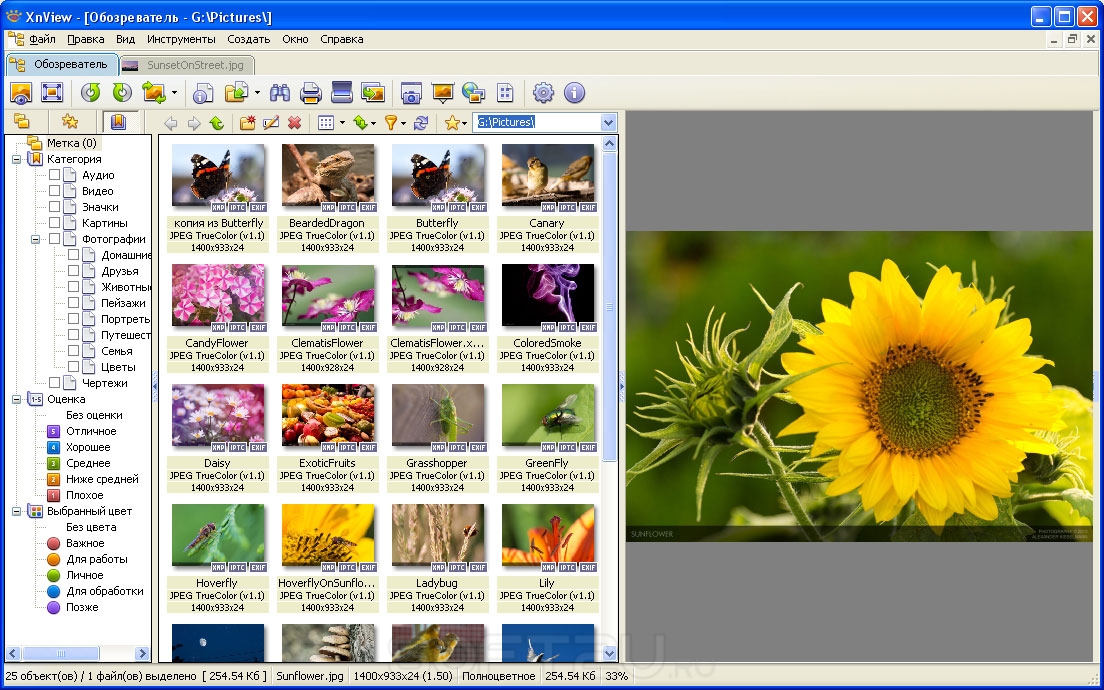 Чтобы выйти из полноэкранного режима, воспользуйтесь кнопкой «Esc». Хочется напомнить о «Слайд шоу», которое в автоматическом режиме позволит просмотреть Вам все картинки заданной папки. А с помощью кнопки со значением «Обзор» мы в силах преобразовать нынешний вид окна вьювера в браузер:
Чтобы выйти из полноэкранного режима, воспользуйтесь кнопкой «Esc». Хочется напомнить о «Слайд шоу», которое в автоматическом режиме позволит просмотреть Вам все картинки заданной папки. А с помощью кнопки со значением «Обзор» мы в силах преобразовать нынешний вид окна вьювера в браузер:
Если понадобиться изменить вид, который представляет информацию в левой панели, заходим сюда:
На этот раз мы выбрали «Открытки». Вид у вьювера сразу изменился и стал очень современным и симпатичным. В предыдущем окне мы имели возможность запускать слайд шоу сразу, то в этом нам необходимо для начала зайти в окно настройки режима, оно выглядит следующим образом:
В этом месте мы можем создать список папок для дальнейшего просмотра и после сохранить его. Суть остальных настроек становится вполне понятной благодаря русифицированному скриншоту, интерфейс программы успешно переведен на русский язык. Следует обратить внимание на клавишу «Еще опции», она перенесет нас в новое окно с такими дополнительными настройками, как фон и вид картинки. Нажатие кнопки «Esc» в очередной раз вернет нас к прежнему виду окна. Обстоятельства могут позволить нам выбирать из двух описанных выше вариантов вьювера, в любом случае XNView не уступает таким графическим программам, как AbsoluteView или AhaWiew.
Нажатие кнопки «Esc» в очередной раз вернет нас к прежнему виду окна. Обстоятельства могут позволить нам выбирать из двух описанных выше вариантов вьювера, в любом случае XNView не уступает таким графическим программам, как AbsoluteView или AhaWiew.
XNView — конвертор графических форматов
Графическая программа XNView имеет множество возможностей совершенно по разному воспринимать то или иное изображение вследствие открытия файла, захвата экрана, вставки изображения из буфера обмена и т.д. При любом методе сохранения изображения возникает необходимость конвертирования формата. Среди которых приблизительно 15 форматов (GIF, JPG, ICO и другие). Если появляется необходимость сохранить картинку в GIF-формате, то нужно выбрать параметры сжатия:
Размышляем над нужным в итоге качеством картинки, а также ее размером, после выбираем цифру цветов, предоставленных среди цветовой палитры (256 – максимальное значение, 8 – наименьшее). Если же мы сохраняем в JPG-формате, то следует знать, что изображение сохранится в стопроцентном качестве, таковы настройки по умолчанию.
Картинка формата ICO сохраняется в виде пиктограммы, которая имеет размер 32Х32. Кнопка «Формат» преобразовывает графические файлы в нужный пользователю формат, эта функция имеет пакетный режим для данного преобразования. Запускается пакетный режим опцией «Формат, настраивается же он вот где:
В настройку входят: сохранения проделанных действий для повторного использования, создание списка файлов, которые следует обработать, создание действий обработки и настройки опций. Режим удобен при использовании однородных файлов. Заметим, что XNView может сделать практически все, что связано с работой над графическими форматами, ведь она поддерживает множество разных форматов.
XNView — программа для обработки изображений
Первостепенной задачей при обработке картинки обычно является ее обрезка, для данной функции нет специального режима, что очень удобно.
Выбираем в списке стандартный или иной произвольный размер, после устанавливаем интерполяцию, которая имеет возможность применения в двух вариантах, следует выбрать какой-нибудь один. Далее следуем по известному пути: «Сохранить» или «Сохранить как». При желании можно произвести коррекцию тональности выбранной картинки, начинаем с «Картинки – Регулировки». При этом регулируем цветовой баланс, фон, гамму, яркость, контраст и все остальное в этом месте:
Именно в этом месте появляется возможность существенной корректировки общей тональности изображения. Клавиша «Сброс» поможет вернуться картинке в первоначальный вид.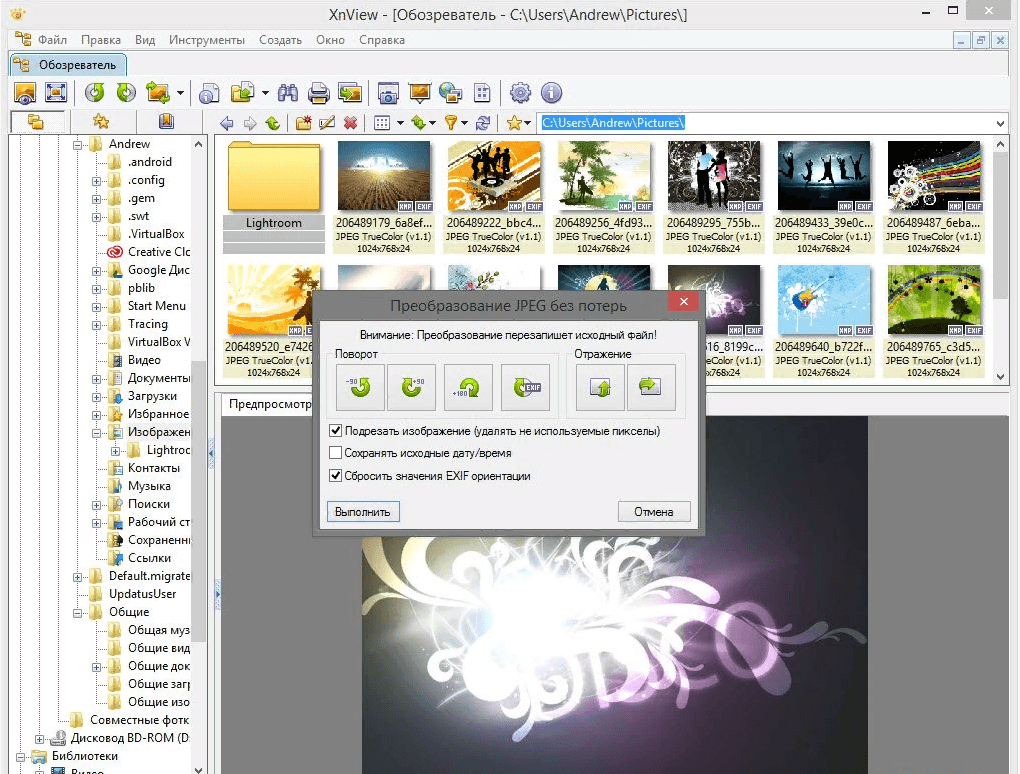 Приблизительно также построена суть использования регулировки насыщенности, осветления и оттенка;
Приблизительно также построена суть использования регулировки насыщенности, осветления и оттенка;
Самые главные преобразования можно найти в меню под названием «Картинка», оно выглядит так:
Тут мы можем увидеть наличие нескольких видов подменю, они существенно расширяют возможности пользователя для обработки: Авто отсечение (в нем мы выбираем, какой будет по цвету фон). Зеркальное отображение (можно сделать по вертикали, а можно по горизонтали). Карта (сепия, соляризация, нормализация, пастеризация и т.д.). Поворот (стандартно – влево, вправо, выбор, 180). Но это не весь список находящихся в подменю функций для преобразования, продолжение его находится в таком меню, как «Фильтр»:
Видим: Эффекты (вихрь, мозаика, сдвиг, рисование маслом, волны, кристаллизация, плитка, линза). Край (может быть легкий, средний или плотный). Деталировка (восстановление фокуса, проработка деталей, улучшение фокусировки, проработка краев). Размытие (дефокусирование, усреднение, смягчение, по Гауссу).
Между прочим, надпись, которую мы видим на картинке, создана как раз при помощи XNView в этом месте:
Установка вида и размера шрифта. При этом крайне удобно пользоваться размещением надписи, которое осуществляется перетаскиванием мышью. Рассмотрим еще преобразование «Средний по квадрату»:
Все просто, но лучше знакомиться с функциями экспериментируя с каждой отдельно взятой из них. Очередной пример эффективного преобразования, которое не требует особых усилий:
Рассмотрим скриншот, который посвятит нас в систему настроек XNView:
Пользователю не следует пугаться обилию настроек, так как все они просты и максимально понятны. Такой пункт, как «Полоса инструментов» предлагает различные пиктограммы на выбор для панели инструментов. Пункт «Установить» помогает избрать интеграцию XNView в свою систему и т.д. Хочется отметить, что все иллюстрации, которые использовались в данном обзоре, были выполнены исключительно при помощи программы XNView.
Такой пункт, как «Полоса инструментов» предлагает различные пиктограммы на выбор для панели инструментов. Пункт «Установить» помогает избрать интеграцию XNView в свою систему и т.д. Хочется отметить, что все иллюстрации, которые использовались в данном обзоре, были выполнены исключительно при помощи программы XNView.
Заключение
XNView – удобный и многофункциональный программный продукт, обеспечивающий своего пользователя огромными возможностями при работе с графическими объектами. Редактирование, конвертирование, работа со сканером, снятие скриншотов, бесплатное использование, распаковка без инсталляции – все это и не только главные преимущества данной полезной программы. Сведения о XNView
Здесь можно увидеть всех создателей и переводчиков, приложивших руку к созданию программы. Мы можем загрузить как полный, так и минимальный вариант программы, оба варианта равноценны, но полный вариант содержит более расширенный комплект плагинов, они же, в свою очередь, взаимодействуют с разными графическими форматами.![]()
XnView — «XnView — замечательная программа для работы с фотографиями и картинками, поддерживающая пакетную обработку.»
Хочу рассказать о программе XnView, которая в своё время стала для меня настоящим открытием.
XnView имеет простой лаконичный дизайн и её несложно осваивать.
Поддерживает более 400 различных форматов и имеет неплохой функционал для просмотра и обработки изображений.
Но больше всего в этой программе я ценю возможность пакетной обработки.
Можно массово уменьшать размер изображений без потери качества, поворачивать их, добавлять водяные знаки, изменять имена файлов с изображениями и многое другое.
Ещё в XnView удобно перекодировать графические файлы из одного формата в другой (можно выбирать много различных выходных форматов).
Замечу, что это:
- бесплатная программа.
- доступна на русском языке.
- ей можно пользоваться не только на компьютерах (ноутбуках), но и на смартфонах, планшетах.

Единственное ограничение для использования в организациях – нужно приобрести лицензию.
➤ Установка XnView
Да, это бесплатная программа, и её установщик можно без проблем найти в свободном доступе.
Но скачивать XnView я советую всё же с официального сайта.
Здесь есть 2 основные причины.
Во-первых, есть вероятность, что при скачивании дистрибутива программы на сторонних сайтах вы заразите свой компьютер вредоносным ПО, то есть вирусами.
Во-вторых, только на официальном сайте можно всегда найти последнюю (актуальную) версию программы. Так как XnView не очень навороченная программа, то вряд ли новая версия окажется “глючной”.
**
Как скачать и установить XnView?
1) Зайдите на официальный сайт.
2) В верхней части главной страницы вы увидите надпись XnView Classic и кнопку “Download”, на эту кнопку нужно нажать.
3) В разделе “Downloads” можно увидеть, что существует 3 типа программы:- базовый (не поддерживает русский язык!!)
- стандартный
- расширенный
Для каждого типа есть своя кнопка для скачивания.
Например, кнопка для скачивания расширенной версии (extended) – XnView Ext.Setup.
4) Итак, нажимаем на нужную кнопку и ждём, пока установщик скачается (он “весит” немного, поэтому скачивание произойдёт быстро).5) Ну а затем запускаем скачанный файл (он называется XnView-win-full) и устанавливаем стандартным образом.
Сначала будет вот такое окно:
Не беспокойтесь, что в нём нет русского языка — здесь имеется ввиду именно язык установки (Setup Language), а не язык самой программы (после установки программа будет на русском языке).Далее принимаем лицензионное соглашение, выбираем устанавливаемые компоненты, создаём ярлык на рабочем столе.
После этого начнётся процесс установки.
После установки программу можно запускать сразу, перезагрузка компьютера не требуется.
➤ Об интерфейсе XnView
Интерфейс программы для меня удобный, и его можно настраивать «под себя».
Отдельные команды вынесены на панель инструментов.
Очень нравится, что в XnView есть встроенный проводник, он располагается слева.
Благодаря этому очень удобно просматривать любые изображения, хранящиеся на жёстком диске.
Для открытия картинки или фотографии достаточно выбрать соответствующую папку в “дереве”, и программа покажет все изображения, которые в неё находятся.
Можно сделать, чтобы отображались только эскизы, а можно настроить отображение эскизов + информации о файле (на скриншоте приведён именно 2 вариант).Доступна сортировка в папке по разным параметрам — имя, формат, дата, размеры изображения и др.
Соответствующие команды есть либо в пункте меню «Вид», либо в контекстном меню.
Для работы с отдельной картинкой / фото щёлкаем по ней 2 раза левой кнопкой мыши, откроется отдельная вкладка с выбранным изображением.На панели инструментов станут доступны команды для обработки, а в главном меню появятся пункты «Изображение» и «Фильтры».
Понятно, что в пункте меню «Изображение» собраны различные команды для обработки, а в пункте «Фильтры» — различные эффекты, фильтры.
Удобно, что есть предпросмотр («До» и «После»): Можно наглядно увидеть разницу между исходным изображением и тем, что получится после применения различных команд и фильтров.**
Также напишу о некоторых горячих клавишах.
F2 — переименовать файл
Ctrl + O — открыть файл
* — показать изображение в полном размере
/ — показать изображение по размеру окна
F11 — во весь экран
Ctrl + Shift + Tab — переключение между вкладками
Shift + S — изменить размер изображения
Shift + X — обрезать (не забудьте выделить область, которая будет оставлена)
Alt + Enter — свойства изображения
Ctrl + Shift + C — сохранить копию изображения
➤ О возможностях XnView
Функционал программы я бы разделил на 4 категории:
1) Просмотр фотографий и изображений самых разных форматов, отображение и редактирование метаданных.
2) Обработка единичных изображений (обрезка, изменение размеров, преобразование в ч/б, настройка яркости / контрастности, вставка надписи и т.п.).
Можно подгружать и использовать сторонние фильтры (в частности, из Фотошопа).
3) Пакетная обработка изображений + создание из набора изображений слайд-шоу, многостраничных графических файлов.
4) Дополнительные функции.
Например, создание скриншотов или просмотр видеофайлов (должны быть соответствующие кодеки).
Можно даже использовать XnView для сканирования.
Остановлюсь подробно на 3 очень полезных возможностях программы.
❶ Водяной знак
С помощью XnView можно без проблем поставить водяные знаки на набор изображений (фотографий), но понятно, что они должны быть примерно одинакового размера.
И размер водяного знака должен быть подходящим — не слишком маленьким или большим.
Алгоритм:
1) Сначала подготавливаем сам водяной знак и размещаем изображения в одной папке.
2) В главном меню XnView выбираем «Инструменты» -> «Пакетная Обработка».
3) Теперь производим настройки.На вкладке «Основные» в разделе «Входные данные» выбирается папку с изображениями, на которых нужно поставить водяной знак.
А в разделе «Выходные данные» выбирается папка для сохранения и формат.
На вкладке «Преобразования» указываем тип преобразования «Водяной знак». В разделе «Параметры» указываем файл водяного знака, прозрачность в процентах, расположение водяного знака.Водяной знак можно размещать где угодно, отступы можно задавать в полях «Горизонтальный» и «Вертикальный».
После задания всех настроек нажимаем на «OK».
4) Ждём несколько секунд (если изображений очень много, то конечно подольше), и водяной знак добавится.
Пример:
❷ Создание слайд-шоу
Можно создать слайд-шоу, то есть видео из набора фотографий.
1) Список файлов — понятно, что это изображения, которые будут включены в слайд-шоу.
Можно указывать как и сами изображения, так и папку с ними.
Но у меня при указании папки в дальнейшем выходит ошибка, поэтому я просто выделяю все файлы из неё с помощью кнопки «Добавить».
2) Переход — или по таймеру (можно указать время, сколько показывается одно изображение), или вручную.
3) Размер — или на весь экран, или фиксированный.
4) Можно сделать показ в случайном порядке, для этого есть специальный флажок.
5) Можно сделать показ с музыкой, указав нужный файл.
Дополнительные опции можно посмотреть нажав на соответствующую кнопку.
Затем нажимаем на кнопку «Создать видео».
В параметрах указываем имя и тип выходного файла, после чего нажимаем на «Создать».
❸ Пакетное переименование файлов
Это очень полезная штука.
Допустим, есть фотографии из океанариума, снятые на смартфон, и хочется быстро поменять изначальное громоздкое имя на более лаконичное.
Делается это следующим образом:
1) Выделяем все файлы и в главном меню выбираем «Инструменты» -> «Пакетное Переименование».
2) Откроется такое окно: Здесь главное задать шаблон имени.- Решётка (#) означает цифру.
- Если # несколько, то цифра будет в виде «01», «001», «0001» и т.д.
- Перед # или после неё можно писать любые названия и некоторые символы.
- Можно задавать начало не с 1, а с другой цифры.
В моём примере указан шаблон «fish#».
Это означает, что все фотографии получат имя «fish» + порядковый номер фотографии: fish2.jpg, fish3. jpg, fish4.jpg и т.д.
jpg, fish4.jpg и т.д.
Удобно, что перед переименованием можно увидеть новые имена у файлов — станет понятно, правильно ли задан шаблон или нет.
3) Нажимаем на кнопку «Переименовать».
Имя у фотографий изменилось:
➤ ИТОГXnView обеспечивает комфортную работу с фото / картинками и имеет много полезных возможностей, которые есть далеко не во всех программах.
А пакетная обработка позволяет избежать рутинной работы и значительно экономит время.
Плюс программы ещё в том, что она очень быстро запускается и занимает немного места на жёстком диске — всего 55 мегабайт.
Однозначно рекомендую!
XnViewMP / Просмотр, каталогизация и конвертация графических файлов
XnViewMP – мощное QT-приложение для просмотра и каталогизации графических файлов, с возможностью простого редактирования и конвертации. Является ответвлением от проекта XnView.
XnViewMP имеет достаточно продуманный интерфейс, с поддержкой вкладок (эргономике интерфейса разработчиками уделено очень много внимания), сочетающийся с хорошей функциональностью.
Изначально окно XnViewMP разделено на три области: древо каталогов, содержание каталогов (списком или миниатюрами) и панель предварительного просмотра. Интерфейс полностью настраиваемый, каждый из элементов может быть удалён или перемещен в другую часть окна.
XnViewMP при просмотре изображений даёт возможность задать пользовательские параметры и Lock Zoom (отсутствие изменения изображения при масштабировании окна просмотра). Изображения, при просмотре, могут быть отсортированы пр большему количеству параметров.
XnViewMP может выполнять и несложные функции менеджера фото-коллекции. Имеются функции каталогизации, переноса файлов, копирование, распределение по категориям, выставление рейтинга, добавление тегов и другое…
В XnViewMP имеется небольшой набор инструментов для редактирования, возможен Lossless поворот и смена ориентации (Lossless это преобразование без потерь), отображение и редактирование EXIF (в том числе и пакетное), обрезка, создание снимка экрана, показ метаданных и гистограммы изображения.
XnViewMP имеет поддержку огромного числа форматов (более 400), удобные и многофункциональные инструменты перекодировки в другие форматы (более 50), в том числе и для пакетного преобразования.
XnViewMP может экспортировать просматриваемые изображения в другие программы, поддерживается работа с RAW, что может оказаться очень полезным для начинающих фотографов и фотолюбителей.
XnViewMP имеет и множество различных дополнительных функций, например возможен просмотр изображений в режиме слайд-шоу, генерация веб-страниц с фотографиями, создание многостраничных файлов TIFF и PDF на основе выбранных изображений.
Лицензия: Freeware
Домашняя страница
Особенности меню XNView, конвертирование графических форматов в XNView
Главная » Статьи » Информатика и ИТНа сегодняшний день можно насчитать десятки программ, предназначенных для работы с разнообразными графическими файлами. Среди них можно встретить и небольшие приложения, используемые только для просмотра картинок, и достаточно масштабные программные комплексы, включающие в себя весь комплекс функций, позволяющих и просматривать, и редактировать, и конвертировать изображения, а также создавать слайд шоу.
Среди них можно встретить и небольшие приложения, используемые только для просмотра картинок, и достаточно масштабные программные комплексы, включающие в себя весь комплекс функций, позволяющих и просматривать, и редактировать, и конвертировать изображения, а также создавать слайд шоу.
Программа XNView не является внушительным приложением в прямом смысле этого слова, но она обладает настолько широким функционалом, что позволяет воплощать в реальность все ваши задумки в области редакторских преобразований. Ею могут пользоваться не только любители, но и профессионалы, находя зедсь решения многих задач.
Особенности меню XNView
XNView можно по праву считать самодостаточным вьювером для работы с разнообразными изображениями, в том числе и с фотографиями. Учитывая то, что программа поддерживает более 500 форматов, в ней вы сможете открыть практически любую картинку.
Интерфейс XNView вполне логичен и понятен. Более того, вы сможете легко подстроить его под себя, хотя разработчики вынесли на основную панель те инструменты, которые будут использоваться наиболее часто..jpg) Так, на панели инструментов есть клавиши «+» и «-», при помощи которых можно будет в индивидуальном порядке подбирать масштаб каждого изображения. Если вы захотите распространить данные размеры и на иные картинки, то выберите функцию «Замкнуть масштаб». В принципе, в данном приложении существует далеко не один инструмент для корректировки размеров обрабатываемых файлов, необходимо будет просто подобрать тот, с которым вам будет наиболее удобно работать. Все они скрыты во вкладке «Авторазмещение».
Так, на панели инструментов есть клавиши «+» и «-», при помощи которых можно будет в индивидуальном порядке подбирать масштаб каждого изображения. Если вы захотите распространить данные размеры и на иные картинки, то выберите функцию «Замкнуть масштаб». В принципе, в данном приложении существует далеко не один инструмент для корректировки размеров обрабатываемых файлов, необходимо будет просто подобрать тот, с которым вам будет наиболее удобно работать. Все они скрыты во вкладке «Авторазмещение».
Для перелистывания изображений можно использовать специальные кнопки «Вперед» и «Назад», вынесенные на панель инструментов или же воспользоваться кнопками мышки. Щелчок по левой клавише переведет вас на следующую картинку, а по правой – на предыдущую. Находясь в режиме полноэкранного просмотра, пользователи смогут управлять процессом при помощи контекстного меню. Достаточно будет нажать на кнопку Esc, и вы сможете вернуться к предыдущему окну.
То есть все команды действительно находятся в пределах элементарного доступа. Для автоматического просмотра фотографий или иных картинок, хранящихся в определенной папке, необходимо будет воспользоваться командой «Слайд шоу». А вот при помощи кнопки «Обзор», находящейся на панели инструментов, можно будет изменить внешний вид окна утилиты, превратив его в браузер. Также есть возможность составить перечень папок, планируемых к просмотру с возможностью его сохранения для последующего использования. Если есть необходимость в применении дополнительных настроек, то вы сможете их найти во вкладке «Еще опции».
Для автоматического просмотра фотографий или иных картинок, хранящихся в определенной папке, необходимо будет воспользоваться командой «Слайд шоу». А вот при помощи кнопки «Обзор», находящейся на панели инструментов, можно будет изменить внешний вид окна утилиты, превратив его в браузер. Также есть возможность составить перечень папок, планируемых к просмотру с возможностью его сохранения для последующего использования. Если есть необходимость в применении дополнительных настроек, то вы сможете их найти во вкладке «Еще опции».
Конвертирование графических форматов в XNView
Непосредственно на сайте xnview-images.ru вы сможете скачать XNView абсолютно бесплатно и уже через считанные минуты приступить к рабочему процессу. Данное приложение может воспринимать разнообразные изображения, будь то файлы любых форматов, картинки, полученные из буфера обмена, результаты захвата экрана, сканированные изображения и прочее. Но, с какими бы файлами вы не работали, при их сохранении не обойтись без конвертирования. XNView предлагает для этих целей более чем 15 форматов, среди которых присутствует и JPG, и ICO, и GIF. Если вы будете сохранять изображения в GIF формате, то дополнительно необходимо будет выбрать настройки сжатия.
XNView предлагает для этих целей более чем 15 форматов, среди которых присутствует и JPG, и ICO, и GIF. Если вы будете сохранять изображения в GIF формате, то дополнительно необходимо будет выбрать настройки сжатия.
Теперь перейдем к цветовой палитре. Изначально следует определиться с требуемыми показателями качества и размера картинки. Для цветного изображения наибольшее значение цветов в палитре составляет 256, а самое минимальное – 8. Если вы будете сохранять свою работу в JPG формате, то обратите внимание, что в программе по умолчанию установлены параметры идеального сохранения качества. Если этот показатель не особо важен для вас, зайдите в раздел «Опции» и установите там иной, наиболее подходящий для вас показатель. В ряде случаев будет достаточно 75, а то и 50%. При сохранении изображения в формате ICO не существует никаких дополнительных настроек. Здесь идет автоматическое сохранение в виде пиктограммы 32Х32.
Пользователи данного приложения могут применить все эти настройки не к одному изображению, а к целому пакету, запустив соответствующие инструменты из меню «Формат». Подобные настройки будут включать в себя:
Подобные настройки будут включать в себя:
- составление сценария обработки;
- выбор файлов, подлежащих обработке;
- сохранение такого сценария для применения в будущем.
Данный режим достаточно удобен в том случае если речь будет идти об обработке однотипных файлов.
Можно с уверенностью утверждать, что функционал XNView предоставит каждому пользователю чрезвычайно широкие возможности для работы с разнообразными графическими файлами, которые на входе могут быть сохранены практически в любых форматах.
Как уменьшить размер картинки в бесплатной программе XnView?
Современная техника снимает фотографии с довольно высоким качеством — и соответственно с большим размером изображения. С одной стороны это хорошо — ведь чем выше качество, тем больше областей применения можно найти для отснятого материала. Но, с другой стороны, это влечет за собой необходимость хранить огромные объемы информации. Да и к тому же изображения большого размера иногда бывают неудобны при использовании на маленьких экранах или на компактных веб-страницах.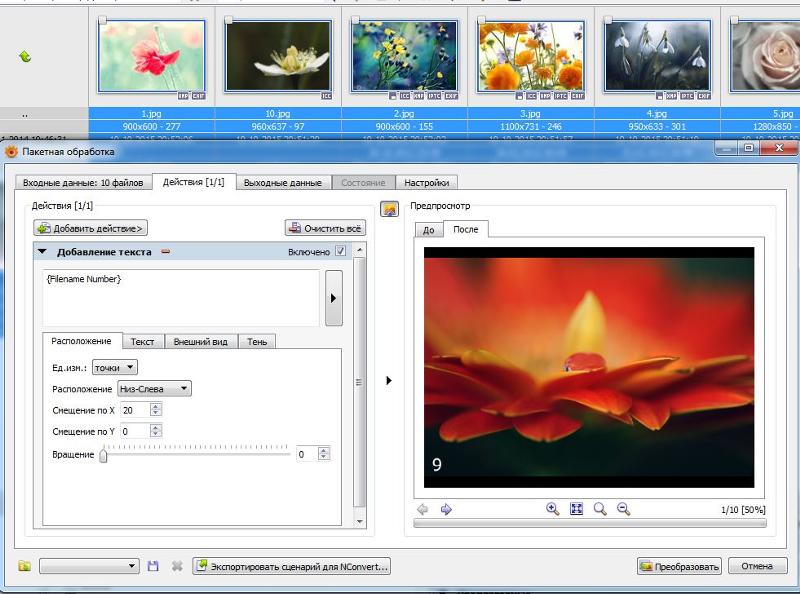 Поэтому очень часто пользователи задаются вопросом — как уменьшить размер картинки.
Поэтому очень часто пользователи задаются вопросом — как уменьшить размер картинки.
Под уменьшением размера может пониматься три, хоть и взаимосвязанных, но разных операции — изменение количества пикселей (точек) у изображения, изменение геометрических размеров (при печати) и изменение объема байт, занимаемых графическим файлом. Все эти операции можно сделать в бесплатной программе XnView, о чем и будет рассказано в этой статье. Скачать саму программу можно с официального сайта по этой ссылке.
Изменение количества пикселей у изображения
Чаще всего возникает необходимость уменьшить непосредственно разрешение изображения. Любое растровое изображение на компьютере представляет собой прямоугольник из нескольких сотен или тысяч разноцветных точек по ширине и высоте. При изменении разрешения можно выставить новые произвольные значения для количества пикселей в ширину и высоту.
Откроем любую фотографию или картинку в XnView. Для открытого изображения программа показывает его размеры в пикселях (внизу окна).
Для открытого изображения программа показывает его размеры в пикселях (внизу окна).
Чтобы открыть диалоговое окно изменения разрешения картинки необходимо выбрать пункт меню «Изображение / Изменение размера…». Либо нажать Ctrl+S.
В открывшемся окне необходимо отметить галочкой пункт «Изменять разрешение изображения» и задать новые размеры либо в пикселях, либо в процентах. При этом можно поэкспериментировать с алгоритмами интерполяции (вычисления новых значений цветов для пикселей) — обычно алгоритм Lanczos дает хорошие результаты. Но возможно с каким-то конкретным изображением другой алгоритм может оказаться более удачным.
Также стоит обратить внимание на галочку «Сохранять пропорции» — если она не отмечена, то произвольное выставление новых значений ширины и высоты скорее всего приведет к тому, что изображение станет вытянутым по горизонтали или по вертикали.
Если после выполнения операции ресайза (изменения размера) приблизить картинку, то можно увидеть, что изображение значительно ухудшилось — стало более квадратичным. Теперь в виду малого размера просматривается каждый пиксель.
Теперь в виду малого размера просматривается каждый пиксель.
Но примечательно, что уменьшение размера изображения до 80 точек по ширине (в нашем случае примерно в 15 раз) привело к уменьшению веса файла в несколько десятков раз. Так произошло потому, что вес файла зависит от произведения ширины на высоту — т.е. от общего количества пикселей в изображении. В данном случае разрешение картинки было 1,3 миллиона пикселей, а стало 6 тысяч пикселей.
Как видно, изменение разрешения изображения позволяет значительно экономить объемы хранимой информации, что особенно актуально при использовании изображений в Интернете, когда сэкономленные килобайты приводят к намного более быстрой загрузке страницы. Поэтому перед тем, как уменьшить размер картинки, надо определиться где и в каком виде она будет размещена — чтобы не тратить попусту лишние килобайты.
Изменение размера при печати
Иногда может возникать обратная ситуация — когда требуется оставить качество картинки неизменным, но использовать саму картинку в уменьшенном виде при подготовке различных макетов для печати. К примеру наша тестовая картинка с ромашкой имеет стандартное для компьютера разрешение — 72 точки в одном дюйме изображения. Если ее отправить на печать с таким разрешением, то ей потребуется лист бумаги шириной около 40 сантиметров.
К примеру наша тестовая картинка с ромашкой имеет стандартное для компьютера разрешение — 72 точки в одном дюйме изображения. Если ее отправить на печать с таким разрешением, то ей потребуется лист бумаги шириной около 40 сантиметров.
И предпросмотр печати показывает, что изображение в своем исходном размере не помещается в стандартный офисный лист A4.
Поэтому если мы захотим например распечатать эту картинку так, чтобы она помещалась в коробку обычного CD-диска, то нам понадобится уменьшить ее печатные размеры до 12 сантиметров. Для этого используется тот же инструмент ресайза, но уже с другими настройками.
Как можно видеть, если снята галочка «Изменять разрешение изображения», то ширина и высота в пикселях остаются неизменными. А меняются только размеры при печати. В нашем случае мы задали высоту 12 сантиметров — и уже остальные значения автоматически пересчитались на правильные.
Чтобы удостовериться, что все прошло нормально, запускаем предпросмотр печати, и видим что теперь картинка расположена в нужных пропорциях на листе A4.
Уменьшение размера файла путем более сильного сжатия изображения
Одна из главных целей, которую преследуют пользователи уменьшая изображение — это уменьшить размеры графических файлов. И помимо количества пикселей в этом деле важную роль играет выбранный формат файла и параметры сжатия. Если наше тестовое изображение с ромашкой сохранить в несжатом формате BMP, то оно будет занимать 4 Мб памяти. В то же время использование современного формата PNG позволяет сократить размер файла до 900 Кб без потери качества. Но если прибегнуть к методам сжатия с потерями качества изображения, то можно добиться более значительной экономии места при визуально! достаточно хорошем качестве картинки.
Самый распространенный формат изображений с потерей качества — это JPEG. Изображение в этом формате разбивается на маленькие блоки размером 8×8 и каждый блок сохраняется в виде набора синусоид, приближенно похожих на то, что изображено в этом блоке. Чем больше синусоид сохраняется, тем ближе изображение к оригиналу. И наоборот — сохранение малого количества информации приводит к тому, что границы между блоками становятся слишком выделяющимися, и качество картинки от этого заметно страдает. Поэтому необходимо подбирать некое оптимальное соотношение между качеством и размером сохраненного файла.
Чем больше синусоид сохраняется, тем ближе изображение к оригиналу. И наоборот — сохранение малого количества информации приводит к тому, что границы между блоками становятся слишком выделяющимися, и качество картинки от этого заметно страдает. Поэтому необходимо подбирать некое оптимальное соотношение между качеством и размером сохраненного файла.
Для сохранения изображения в формате JPEG необходимо выбрать пункт меню «Файл / Сохранить как…»
После этого выбрать формат JPG, настроить опции и нажать кнопку сохранить.
При этом в окне с настройками опций самое главное, на что следует обратить внимание — это на регулятор качества. Именно с помощью него подбирается приемлемая степень сжатия.
Если Вы сомневаетесь, какое значение лучше выбрать, то лучше всего сохранить несколько копий изображения с разным качеством и определиться, какое из них наиболее оптимальное. Обычно используются значения в диапазоне от 60 до 95. В нашем случае сохранение картинки с качеством 90 выдало файл размером 150 Кб при незаметном на глаз ухудшении изображения. А вот применение крайне низкого качества со значением 20 хоть и уменьшило размер файла до 30 Кб, но привело к заметным ухудшениям картинки. Плавно меняющийся фон изображения, который изначально выглядел нормально,
В нашем случае сохранение картинки с качеством 90 выдало файл размером 150 Кб при незаметном на глаз ухудшении изображения. А вот применение крайне низкого качества со значением 20 хоть и уменьшило размер файла до 30 Кб, но привело к заметным ухудшениям картинки. Плавно меняющийся фон изображения, который изначально выглядел нормально,
в результате сжатия обзавелся неприятными артефактами сжатия в виде ступенчатых градиентов.
Поэтому вместо кардинального усиления степени сжатия часто имеет смысл уменьшить количество пикселей, что в итоге приведет к более хорошей картинке при меньшем размере файла.
Также в ряде случаев оптимальнее всего сохранять картинку в формате PNG-8 (с незначительной потерей информации о цвете, но без артефактов сжатия). К сожалению программа XnView не умеет этого делать. Для этого формата имеет смысл воспользоваться альтернативой в виде онлайн-сервиса TinyPNG.
Уменьшение сразу нескольких изображений
Замечательной возможностью XnView является пакетная обработка файлов. В частности ею удобно пользоваться для уменьшения изображений. Запустить ее можно через пункт меню «Инструменты / Пакетная обработка».
В частности ею удобно пользоваться для уменьшения изображений. Запустить ее можно через пункт меню «Инструменты / Пакетная обработка».
Далее следует добавить нужные файлы, выбрать папку назначения, формат сжатия, задать список преобразований и нажать кнопку «Выполнить».
При этом на вкладке «Преобразования» следует добавить операцию «Изменение размера», например 25% от исходного изображения.
Таким образом можно быстро и удобно изменять размеры у сотен фотографий, например отснятых фотокамерой. А при желании еще и применять к ним множество других преобразований — поворот, коррекцию цвета, размытие и пр. и пр.
Итоги
С помощью программы XnView можно быстро и удобно как уменьшить размер картинки, так и провести ряд других операций. И все это можно производить не только с одним выбранным изображением, но и сразу с несколькими — вплоть до всех файлов в выбранной папке. А аккуратный подход при уменьшении разрешения и настройки степени сжатия поможет Вам значительно сэкономить объем памяти, занимаемый сохраняемыми изображениями.
А аккуратный подход при уменьшении разрешения и настройки степени сжатия поможет Вам значительно сэкономить объем памяти, занимаемый сохраняемыми изображениями.
XnView — бесплатный просмотрщик изображений и конвертер изображений, который вы действительно должны рассмотреть
Мы смотрели на довольно много зрителей изображения в прошлом. Место во главе таблицы было зарезервировано для IrfanView, действительно хорошего и компактного средства просмотра изображений. Тогда были и другие инструменты для работы с изображениями, которые заслужили хорошее слово.
Но по общему признанию, мы пренебрегали отличным программным обеспечением для изображений под названием XnView . Мы знаем хорошую вещь, когда некоторые из наших знающих читателей начинают давать ей несколько рейвов. В некоторых комментариях даже упоминается, что он может легко запустить IrfanView за свои деньги.
Итак, для начала, XnView — это кроссплатформенная программа просмотра / просмотра изображений, органайзер изображений и конвертер изображений с множеством утилитарных инструментов для работы с изображениями. Что это за полезные инструменты, которые делают XnView чистокровным в богатой стабильной графике и графическим инструментам? Давайте разберемся.
Что это за полезные инструменты, которые делают XnView чистокровным в богатой стабильной графике и графическим инструментам? Давайте разберемся.
Выбор с самого начала
XnView дает вам несколько вариантов, когда дело доходит до загрузки. XnView (версия 1.97.8) — 15 МБ для бесплатной загрузки. Он доступен для Windows, Mac OS X, Linux x86, FreeBSD x86, OpenBSD x86, NetBSD x86, Solaris, Irix, HP-UX и AIX. Уф!
Он доступен на 44 языках (только для Windows). Что еще более важно, он доступен для бесплатной загрузки в нескольких вариантах — Стандартный, Минимальный, U3 USB, для карманных ПК и смартфонов (Windows Mobile), а также как расширение для проводника Windows. Полная версия XnView v1.97.8 может быть загружена как установочный файл EXE или как ZIP-файл, что также делает его переносимым. Полная версия имеет полный набор файлов для работы с изображениями.
Проводник Windows как Look
Подобный проводнику интерфейс может показаться немного скучным, но он дает быстрый доступ к папкам с изображениями, которые могут быть разбросаны по всему. Вы можете легко настроить макет для вашего удобства с параметрами макета, приведенными в меню.
Вы можете легко настроить макет для вашего удобства с параметрами макета, приведенными в меню.
XnView также поддерживает скины. Панели также можно перетаскивать и изменять их размер. Увеличьте видимость миниатюр, отключив метки изображений и увеличив размер миниатюр.
Выберите изображение и откройте его на новой вкладке одним щелчком мыши или откройте на отдельной вкладке рядом с основной вкладкой браузера. Изоляция изображения на отдельной вкладке дает вам полную панель инструментов для работы с изображением.
Вы можете обрезать изображение, преобразовать изображение, настроить цвета, устранить эффект красных глаз, запустить быстрое слайд-шоу со всеми изображениями в папке, упорядочить изображение в нужной папке и преобразовать изображение в другой формат.
Импорт 400 и экспорт 50 графических форматов файлов
Если вы ищете что-то, что может позволить вам просмотреть файл MonkeyCard, или что-то еще более редкое, XnView может иметь его в 400 нечетных форматах, которые он поддерживает. IrfanView поддерживает около 70 форматов изображений . Он может записывать до 50 форматов файлов, когда он делает преобразования. Большинство цифровых форматов камеры поддерживаются. XnView также может отображать видео форматы. Как и IrfanView, некоторые форматы требуют плагинов.
IrfanView поддерживает около 70 форматов изображений . Он может записывать до 50 форматов файлов, когда он делает преобразования. Большинство цифровых форматов камеры поддерживаются. XnView также может отображать видео форматы. Как и IrfanView, некоторые форматы требуют плагинов.
The Power Processing Powerhouse
XnView имеет целый ряд эффектов и фильтров. Эффекты можно модерировать с помощью экранов «До» и «После». Вы также можете использовать плагины Adobe Photoshop с XnView.
С XnView легко вращать и переворачивать изображения без потери качества, поскольку он поддерживает преобразования JPEG без потерь.
XnView включает в себя множество вариантов пакетной обработки от переименования изображений до изменения размера. Вы можете применить всю серию преобразований в последовательности к пакету изображений. Часто пакетная обработка — это то, что вам нужно, чтобы переименовать группу файлов, загруженных с цифровой камеры. Вы можете настроить его на запуск и удаление эффекта красных глаз, добавлять водяные знаки, чистые метаданные и т. Д.
Д.
XnView поставляется с отличным инструментом быстрого захвата изображений, который может привязать ваш активный рабочий стол, любое окно, активное окно или определенную прямоугольную область.
С помощью XnView вы можете быстро создавать и редактировать многостраничные файлы в формате TIFF. Вы также можете сделать полосы изображений в горизонтальном или вертикальном выравнивании. Таким образом, вы можете сохранить последовательность изображений (например, много отсканированных изображений) со всеми нетронутыми данными в одном многостраничном файле TIFF.
Организатор изображений
С помощью XnView вы можете сортировать изображения по множеству параметров. Поддержка метаданных, конечно, одна (EXIF, IPTC, XMP). Вы можете определить категории и настроить их с помощью тегов. Другие варианты организации изображения включают цветную маркировку и рейтинги. Организация изображений помогает в долгосрочной перспективе, потому что вы можете использовать фильтры для быстрой сортировки архивов изображений.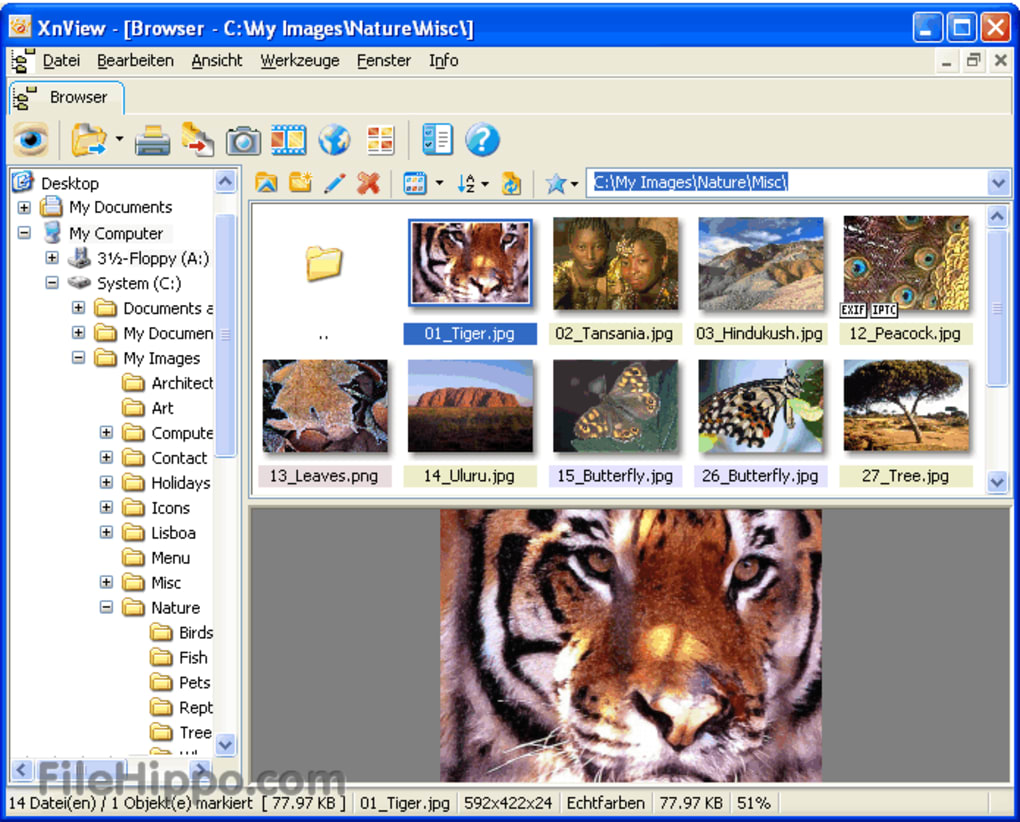
XnView — финальный эффект
С его набором опций XnView выходит за рамки определения базового программного обеспечения для изображений. Есть множество функций, которые я не смог охватить. Вот краткое описание возможностей. XnView стоит скачать только из-за огромного количества поддерживаемых форматов файлов. Если у меня есть мозоль, это связано с отсутствием обновленного и связанного файла справки.
Загрузите XnView и возитесь с ним. Дайте нам знать, если вы являетесь новообращенным, или вы все равно будете пользоваться уже имеющимся у вас графическим программным обеспечением
Как просмотреть фотографии. Какие есть программы для просмотра картинок и фотографий
Сейчас посмотрим, чем воспользоваться для просмотра изображений на компьютере, выберем лучшие просмотрщики фото для Windows. Лучший просмотрщик фото — понятие субъективное, поэтому я предложу в статье несколько приложений, с помощью которых можно открывать популярные графические форматы для просмотра и обработки изображений.
Любой пользователь, при работе на компьютере, неминуемо сталкивается с картинками, изображениями, фотографиями. В любом случае, файлы графических форматов попадут на компьютер, поэтому потребуется программа для их открытия и просмотра. Поэтому, на компьютере необходим просмотрщик фото, для удобного просмотра цифровых изображений.
В Windows 10 встроено приложение Фотографии, с помощью которого можно открыть графический файл, создать альбом, произвести необходимые изменения с фото и т. п. В прежних версиях Windows использовалось приложение Просмотр изображений Windows. Пользователь может установить Просмотр изображений Windows в Windows 10, в дополнение к программе Фотографии, подробнее об этом читайте .
Существует бесплатное приложение Фотоальбом (Photo Gallery), входящее в состав основных компонентов Windows Live. Фотоальбом поддерживает открытие и редактирование фото. Программу нужно установить на компьютер (она не входит в состав ОС). Подробно о Фотоальбоме Windows Live прочитайте в статье.
Кроме приложений производства компании Майкрософт, создано большое количество сторонних программ для просмотра и редактирования изображений. В данной статье мы рассмотрим лучшие бесплатные программы — просмотрщики изображений, которые имеют много дополнительных встроенных инструментов для работы с файлами графических форматов.
Сторонние просмотрщики (вьюверы) фото можно использовать на своем компьютере, в качестве альтернативы стандартным средствам Windows. В качестве лучших бесплатных программ для просмотра изображений, я рекомендую обратить внимание на следующие программы: FastStone Image Viewer, XnView, IrfanView, Ashampoo Photo Commander Free, Honeyview. Данные программы работают на русском языке в операционной системе Windows.
Данные приложения, помимо базовых функций, имеют инструменты для редактирования изображений. Для более серьезного редактирования картинок понадобиться другая программа — редактор изображений (фото).
Лучшие просмотрщики фото, помимо функции просмотра, обладают дополнительными возможностями, необходимыми для работы с изображениями на компьютере. Программы имеют встроенные инструменты для выполнения различных операций с цифровыми фотографиями или любыми другими изображениями: поворот, изменение размера, удаление эффекта «красных глаз», образка, коррекция цвета, преобразование в другие форматы, отправка на печать и т. д.
Программы имеют встроенные инструменты для выполнения различных операций с цифровыми фотографиями или любыми другими изображениями: поворот, изменение размера, удаление эффекта «красных глаз», образка, коррекция цвета, преобразование в другие форматы, отправка на печать и т. д.
За рамками этого обзора осталась бесплатная программа Picasa (которая вошла бы в этот обзор), из-за того, что Google в 2016 году прекратил разработку и поддержку приложения.
FastStone Image Viewer
FastStone Image Viewer — мощная бесплатная программа для просмотра и обработки изображений с простым, понятным интерфейсом. Встроенные инструменты помогут пользователю решить те или иные проблемы с фотографией: убрать эффект красных глаз, изменить размер изображения, применить цветокоррекцию, преобразовать файлы и т. п.
Для скачивания предлагается обычная версия FastStone Image Viewer или портативная (portable) версия программы, не требующая установки на компьютер.
Основные характеристики программы FastStone Image Viewer:
- Открытие графических файлов основных форматов.

- Редактирование цифровых фотографий и графических файлов.
- Большое число встроенных инструментов для работы с изображениями.
- Пакетная обработка файлов.
- Пакетное преобразование в другой формат.
- Создание слайд шоу с переходами и эффектами.
- Функция предварительного просмотра.
Подробнее о программе FastStone Image Viewer читайте .
XnView
XnView — бесплатная программа (для некоммерческого использования) для просмотра изображений, мультимедийных файлов, для конвертации файлов в другие форматы. Это качественная программа для управления фотографиями на компьютере. Благодаря поддержке большого количества форматов, в XnView, кроме работы с графическими файлами, например, можно смотреть фильмы или слушать музыку.
Программа имеет простой интерфейс, большое количество встроенных инструментов, XnView отлично справится с обработкой и редактированием фото на компьютере.
Пользователь может загрузить на компьютер с официального сайта XnView
обычную или переносную версию приложения.
Особенности программы XnView:
- Поддержка более 500 форматов.
- Редактирование фото.
- Применение фильтров и эффектов.
- Захват экрана.
- Пакетное преобразование.
- Редактирование метаданных.
- Конвертирование файлов в файлы 70 форматов.
- Поддержка просмотра видео и аудио файлов, архивов, документов.
- Создание слайд-шоу.
- Поддерживаются плагины для расширения возможностей программы.
Подробно про программу XnView на моем сайте написано .
IrfanView
IrfanView — быстрая бесплатная программа для просмотра изображений, потребляющая минимальное количество ресурсов компьютера. Программа является одним из лидеров по количеству загрузок в мире для программ подобного класса. Это косвенная информация сообщает нам о качестве приложения, которое оценено пользователями.
Скачайте программу IrfanView
с официального сайта. Можно загрузить на компьютер обычную установочную версию приложения, или переносную (portable) версию программы. Для русификации приложения, потребуется дополнительно скачать русский языковой файл.
Для русификации приложения, потребуется дополнительно скачать русский языковой файл.
Основные возможности программы IrfanView:
- Основные функции редактирования изображений.
- Воспроизведение аудио и видео файлов (с помощью плагинов).
- Открытие некоторых текстовых форматов.
- Создание снимков экрана (скриншотов).
- Пакетное переименование и преобразование файлов.
- Создание слайдшоу.
- Поддержка плагинов, которые значительно расширяют функциональность приложения.
- Поддержка работы с клавиатуры и с командной строки.
Прочитайте на моем сайте подробную статью про программу .
Ashampoo Photo Commander Free
Ashampoo Photo Commander Free — бесплатная версия программы Ashampoo Photo Commander
, для просмотра, редактирования и организации хранения фотографий на компьютере. Это мощное приложение для работы с фото, обладающее неплохим функционалом. С помощью Ashampoo Photo Commander Free вы наведете порядок в своей коллекции цифровых фотографий.
Загрузите Ashampoo Photo Commander Free с официального сайта для установки на компьютер.
Основные возможности Ashampoo Photo Commander Free:
- Поддержка большого количества форматов.
- Организация коллекций фотографий.
- Создание виртуальных фото альбомов.
- Создание слайдшоу с эффектами и переходами.
- Запись слайд шоу или фотографий на CD/DVD/Blu-ray диск.
- Пакетная обработка изображений.
- Создание коллажей, календарей, открыток.
- Воспроизведение видео и аудио файлов с помощью встроенного плеера.
Honeyview — бесплатный просмотрщик изображений с простым и понятным интерфейсом. Программа быстро открывает графические файлы, приложение имеет инструменты для редактирования фото.
С официального сайта разработчика можно скачать , в виде установочного файла или в качестве портативной (portable) версии.
Возможности программы Honeyview:
- Поддержка большого количества графических форматов.

- Поддержка RAW формата.
- Просмотр изображений в архивах.
- Просмотр фото в режиме слайдшоу.
- Закладка для избранных фотографий.
- Поддержка GPS данных на фотографии.
Выводы статьи
Пользователь может выбрать для себя лучший просмотрщик фото, работающий в Windows, для своего компьютера. Бесплатные программы: FastStone Image Viewer, XnView, IrfanView, Ashampoo Photo Commander Free, Honeyview, находятся среди лучших просмотрщиков изображений, в данном классе программ, хорошо справляются с задачами для просмотра и обработки изображений.
Cообщить об ошибке
Битая ссылка на скачивание Файл не соответствует описанию Прочее
– бесплатная программа, которая, к тому же, может работать без инсталляции и предназначена для просмотра широко распространенных графических форматов.
Основные возможности просмотрщика APViewer:
- Возможность просмотра форматов — BMP, JPG, GIF, ICO, PNG, WMF.

- Возможность поиска рисунков по заданным параметрам – типу графического файла, ширине и высоте изображения.
- Возможность покадрового просматривать анимированные рисунки формата GIF.
- Возможность работы со списками изображений.
- Возможность узнать код цвета пиксела и показать цвет, соответствующий коду.
- Обрезка рисунков.
- Пакетное копирование с сохранением в указанную папку.
- Предпросмотр перед печатью с возможностью задания размеров напечатанного изображения в миллиметрах.
- Сохранение рисунков с расчетом их будущего размера файла.
- Составление списков рисунков с формированием этого списка в табличном виде, удобном для анализа, возможность найти дубликаты изображений.
- Возможность показа слайд шоу.
- Высококачественное масштабирование изображений благодаря применению встроенных фильтров.
Часто у нас возникает необходимость просмотреть фотографии или другие изображения на компьютере. Это может быть домашний фотоальбом, либо же различные материалы для профессиональной деятельности. При выборе конкретной программы для просмотра изображений каждый пользователь опирается на свои личные потребности и предпочтения.
При выборе конкретной программы для просмотра изображений каждый пользователь опирается на свои личные потребности и предпочтения.
Давайте рассмотрим плюсы и минусы различных приложений для просмотра файлов графических форматов, чтобы определиться, какая программа более всего подойдет именно вам.
Одна из самых популярных программ для работы с цифровыми изображениями — это Faststone Image Viewer. Она приобрела популярность, благодаря многофункциональности, и поддержке большого числа форматов. В этом приложении можно не только просматривать фотографии, но и проводить их редактирование. Имеется встроенный файловый менеджер. Faststone Image Viewer абсолютно бесплатен для некоммерческого использования.
Из недостатков следует выделить сравнительно большой размер программы, и определенную сложность в управлении. Но эти минусы несравнимы с достоинствами продукта.
XnView
Просмотрщик изображений XnView по своим возможностям очень схожа с вышеописанным приложением. Но, в отличие от него, может работать не только на компьютерах с операционной системой Windows, но и на других платформах. У этой программы существует расширенная возможность поддержки плагинов. Кроме того, XnView позволяет не только просматривать изображения, но и воспроизводить файлы аудио и видео форматов.
Но, в отличие от него, может работать не только на компьютерах с операционной системой Windows, но и на других платформах. У этой программы существует расширенная возможность поддержки плагинов. Кроме того, XnView позволяет не только просматривать изображения, но и воспроизводить файлы аудио и видео форматов.
Недостатков у приложения немного. К ним можно отнести большое количество функций, которые не нужны обычному пользователю, и большой вес.
IrfanView
Ирфан Вью от предыдущих программ отличается тем, что это приложение, имея почти те же самые возможности, весит совсем немного.
Правда, не каждому пользователю понравится довольно аскетический дизайн интерфейса. Кроме того, для русификации IrfanView потребуется приложить дополнительные усилия, установив плагин.
Imagine
Отличительной чертой программы Имэджин является её крайне малый вес (менее 1 МБ). При этом, в ней доступны все основные функции, которые присутствуют в просмотрщиках и редакторах изображений.
Но, стоит заметить, что некоторые возможности, которые имеют более «тяжелые» программы, в Imagine недоступны. Работает данный продукт на ОС Windows, включая Windows 10, но не функционирует на других платформах.
Picasa
Кроссплатформенное приложение Picasa, кроме функций по просмотру и редактированию изображений, имеет широкие социальные возможности по обмену фотографиями между пользователями. Данный просмотрщик обладает уникальной функцией, которая позволяет опознавать лица людей на снимках.
Главный недостаток программы состоит в том, что компания Google, являющаяся её разработчиком, заявила о прекращении поддержки Пикаса, то есть проект в настоящее время закрыт.
ACDSee
АСДСи обладает более широкими функциональными возможностями, чем выше перечисленные программы. Оно имеет дополнительные возможности по работе с камерами, а также применяет расширенную интеграцию в меню проводника.
Вместе с тем, в официальной версии ACDSee отсутствует русификация. Кроме того, в отличие от вышеперечисленных приложений, полная версия платная.
FastPictureViewer
Главная особенность FastPictureViewer – это возможность использования аппаратного ускорения, и других продвинутых технологий для более быстрой обработки «тяжелых» фотографий. Кроме того, программа имеет расширенные возможности для воспроизведения цветов, что делает её одной из лучших для просмотра изображений высокой четкости.
Вместе с тем, разработчики, сосредоточившись на качестве воспроизведения, отказались от дополнительного функционала. В частности, FastPictureViewer не может проводить даже легкое редактирование картинок. Срок бесплатного пользования программой ограничен.
Zoner Photo Studio
Совсем другую направленность имеет Zoner Photo Studio. Это настоящий комбайн для работы с цифровыми снимками. Кроме просмотра фотографий, приложение имеет расширенные возможности по их редактированию, обработки и упорядочиванию. Программа поддерживает работу и с не графическими мультимедийными форматами.
Среди недостатков следует назвать довольно сложное управление, особенно для новичков. Бесплатно пользоваться можно всего 1 месяц.
Ashampoo Photo Commander
Ashampoo Photo Commander – ещё один комбайн для работы с фотографиями, обладающий довольно большим набором функций по их обработке. В отличие от Zoner Photo Studio, управление данным продуктом более понятно для обычного пользователя.
Среди недостатков следует выделить очень большой размер программы. Приложение имеет ограниченный срок бесплатного использования.
Universal Viewer
Особенностью Universal Viewer является поддержка воспроизведения различных форматов файлов, а не только графических (видео, аудио, текст и т. д.). Приложение имеет довольно простое управление.
Но, возможности по воспроизведению файлов у данной универсальной программы все-таки более ограничены, чем у специализированных решений.
PSD Viewer
PSD Viewer отличается от других просмотрщиков тем, что поддерживает показ фалов формата PSD, что большинство аналогичных продуктов делать не могут.
Вместе с тем, в отличии от Universal Viewer, PSD Viewer поддерживает просмотр очень ограниченного количества графических форматов. Кроме изображений в PSD, и некоторых других графических форматов, созданных специально для Adobe Photoshop, данная программа другие изображения воспроизводить не умеет. PSD Viewer не имеет русскоязычного интерфейса.
Мы рассмотрели самые популярные программы для просмотра фотографий. Как видим, они довольно разнообразны, что позволяет пользователю выбрать то из приложений, которое больше соответствует его вкусам и поставленным задачам.
В нашей подборке представлены лучшие приложения для просмотра фотографий, которые, несмотря на своё бесплатное распространение, имеют качественный функционал и возможности наравне с коммерческим ПО. Просмотрщики графических изображений в своем арсенале имеют опции для конвертации и переименования снимков, создания фотоальбомов для записи на диски, «заливки» в Сеть и др.
Рассматриваемые нами утилиты также являются редакторами с набором инструментов для обработки фотоснимков, удаления ненужных элементов и применения интересных фильтров. Наш обзор поможет выбрать отвечающую вашим требованиям программу для просмотра цифровых изображений.
| Программы | Русский язык | Лицензия | Слайд шоу | Рейтинг | Печать | Сортировка |
| Да | Бесплатная | Да | 10 | Да | Да | |
| Да | Бесплатная | Да | 10 | Да | Да | |
| Да | Бесплатная | Да | 10 | Да | Да | |
| Да | Бесплатная | Да | 9 | Да | Да | |
| Да | Бесплатная | Да | 10 | Да | Да | |
| Да | Бесплатная | Да | 9 | Да | Да | |
| Да | Пробная | Да | 10 | Да | Да | |
| Да | Пробная | Да | 10 | Да | Да | |
| Да | Бесплатная | Да | 10 | Да | Да | |
| Да | Бесплатная | Нет | 7 | Да | Нет |
Приложение позволяет в различных режимах просматривать фото, проводить конвертацию в нужный формат и редактировать изображения с помощью набора полезных инструментов. Утилита одна из самых быстрых среди аналогичных просмотрщиков, легко открывает объекты малораспространенных форматов, распознает аудио и видео, а также может расширять границы своих возможностей за счет добавления плагинов. Пользователь может извлекать участки картинки выделенной области и иконки изображений, просматривать снимки в виде эскиза картинки, создавать скриншоты и использовать удобную автокоррекцию.
Программа совокупила в себе основные функции для редактирования и обработки изображений различных графических форматов и цифрового RAW. Пользователю доступно применение водяных знаков к изображению, работа с размером, цветом и ненужными фрагментами снимков, автоулучшение, пакетная обработка и удаление «красных глаз». Кроме того, можно создавать гистограммы, визитки и слайд-шоу с музыкальным сопровождением, включать лупу и добавлять комментарии. Приложение совместимо со сканером.
Одна из лучших прог для просмотра и редактирования графических изображений. Может конвертировать файлы, изменять изображения, создавать фотоальбомы, устанавливать пароли на фото, записывать полученный материал на диск или печатать. Также доступно пересохранение из одного формата в другой, работа с множеством форматов, удаление на снимке «красных глаз» и просмотр фотоснимков в режиме слайд-шоу. Кроме этого, пользователь может воспользоваться интересными фильтрами и эффектами.
Бесплатный гугловский продукт для быстрого поиска, просмотра на ПК и редактирования изображений. Находит имеющиеся на компьютере изображения и с помощью большого набора инструментов и интересных эффектов ретуширует их, создает коллажи, слайд-шоу. Пользователю доступно кадрирование, удаление «красных глаз», улучшение качества снимков, настройка цвета и тени, а также выравнивание по высоте и ширине. Передача фото и клипов на Google+ поможет быстро отображать материал в ленте, а опция сравнения позволит оценить начальный и конечный результаты обработанного изображения. Также Пикаса систематизирует снимки и находит их в общей базе по тегам, лицам, геолокации или другим параметрам заданной сортировки.
Утилита позволяет просматривать и редактировать изображения с помощью большого набора качественного инструментария. Просмотрщик открывает более 400 форматов, конвертирует файлы, работает с разными операционками и устанавливает новые модули. Для обработки пользователю доступны интересные эффекты и инструменты, захват картинки, создание слайд-шоу и веб-страниц, переход к поиску и выбор скинов. С помощью плагинов возможна интеграция в оболочку Тотал Коммандер, а наличие на ПК Неро поможет записать рисунки на диски напрямую из софта. Доступно создание фотогалереи и веб-страниц.
Бесплатный продукт компании Nero для поиска медиафайлов, воспроизведения и записи на DVD, Blu-Ray и CD. Утилита помогает быстро отыскивать необходимые файлы в медиакаталоге, открывать их, создавать образы и записывать их на носители. Кроме того, можно «залить» материал в Сеть, записать образы в нескольких форматах, отредактировать фото и создать слайд-шоу либо видеопрезентацию. Неро Квик работает с большинством форматов, распознает лица и имеет большой набор мощного инструментария.
Эта утилита позволяет быстро просматривать и качественно редактировать фотографии, сортировать домашние коллекции по разным критериям и «заливать» снимки на ресурсы. Редактор по функционалу практически не уступает платным аналогам, грамотно организовывает коллекции фотоснимков, убирает «красные глаза», имеет опции для настроек глубины цвета, палитры и добавления текста. Доступно создание 3D-кнопок, макетов, коллажей, применение эффектов и тонкая настройка параметров. Обработанные снимки можно синхронизировать с мобильной версией софта. Бесплатная версия работает 30 дней.
Приложение поможет правильно организовать фотографии, создать альбомы, коллекции, автоматически отсортировать и применить разнообразные эффекты к снимкам. С помощью Карамбис можно создать удобную фототеку не только для просмотра на ПК, но и использования в ПО для просмотра снимков или в социалках. Имеется умный поиск, сортировка по датам и локации. Можно грузить GPS-треки и накладывать их на изображение, применять фильтры, делиться материалом по почте и регулировать разные настройки улучшения качества. Оценить пробную версию можно в течение 30 дней.
Удобный конвертер, который качественно меняет размер и расширения изображений. Поддерживает RAW, популярные и используемые для профессиональной съемки форматы, упорядочивает картинки, сжимает, импортирует, накладывает водяные знаки, пакетно обрабатывает и имеет пресеты для улучшения снимков. Есть версии для 32-х и 64-битных операционок.
Утилита помогает просматривать текстовые, «книжные» файлы и изображения, поддерживает популярные форматы и распознает их. Экспортирует базу документа в текст или картинку, конвертирует выбранный участок в некоторые форматы и поддерживает несколько языков (русский в том числе). Просмотрщик также может менять XML файл, настраивать документ для удобного прочтения, и использовать инструменты для настройки вкладок и масштабирования. Удобно настраиваемые клавиши, восстановление сессий, переход к предыдущей странице и тонкие настройки поиска книг, абзаца и шрифта не оставят равнодушными требовательных пользователей.
Фотографиями и картинками на компьютере уже давно никого не удивишь. Однако такую, казалось бы, обыденную вещь, как фото, без просмотрщика открыть не получится. Но проблема отпадет сама собой, если знать, что искать.
Средство просмотра фотографий Windows
Это стандартная программа «Виндовс 7», которая устанавливается вместе операционной системой. Кроме того, это самый простой который можно найти. Функционал его самый минимальный:
- просмотр изображений всех форматов;
- автоматический показ фотографий в виде слайд-шоу;
- увеличение и уменьшение;
- поворот фотографии на 360 градусов.
Больше ни на что он не способен. Хотя зачем нужно больше, если его единственная функция — просмотр картинок. И с ней он прекрасно справляется. Также стоит заметит, что этот просмотрщик изображений Windows 7 из-за своей простоты потребляет минимальное количество оперативной памяти, поэтому запускается он быстро и работает как часики.
Paint
Всем известная стандартная рисовалка для ПК. Чаще всего именно с неё дети начинают знакомство с компьютером. Однако по совместительству она неплохой просмотрщик изображений Windows практически всех распространенных форматов.
Кроме множественных рисовальных особенностей имеет весьма полезную функцию поворота и отражения картинки по-горизонтали и диагонали. Кроме того, с её помощью можно сохранить графический элемент в другом формате.
Бесплатные
— FastStone Image Viewer. Весьма распространенный просмотрщик изображений, имеет интуитивно понятный интерфейс и несложен в обращении. Всё на виду, практически все кнопки инструментов понятны с первого взгляда, дерево папок поможет найти фото, не выходя из программы, показываются эскизы картинок.
Кроме этого, утилита примечательна большим функционалом для редактирования и небольшой обработки фотографий, а также возможность просмотреть их в полноэкранном режиме. В этом же режиме можно редактировать с помощью выплывающей панели инструментов.
Отличительной особенностью программы является функция коллективного переименования файлов, называется она «Пакетное преобразование\ переименование». Для более удобного просмотра можно создать слайд-шоу с довольно интересными настройками (показ в случайном порядке, использование эффектов и музыки, сжать фото и прочее).
— Picasa. Также очень известный просмотрщик изображений. Имеет одновременно простой и утонченный дизайн. При открытии картинка сразу открывается панель редактирования с помощью фильтров (автокоррекция света, ретуширование, убрать красные глаза и т.д.). Кроме того, можно поэкспериментировать с цветами, яркостью и контрастностью.
Как и в предыдущей программе, имеется функция создания слайд-шоу с добавлением разнообразных эффектов, переходов и музыки. Однако главная фишка Picasa не в этом. Она славится тем, что способна найти определенного человека на фотографии или сгруппировать снимки с наличием определенной личности.
Прекрасная утилита для ознакомления с графическими файлами. Имеет стильный современный дизайн. Поддерживает очень многие известные и не очень форматы картинок. С ней можно управляться с помощью горячих клавиш, а также в ней возможно сделать подпись к фото. Кроме того, с её помощью любая картинка может запросто стать обоями на рабочем столе.
Эта утилита не содержит никаких серьезных функций для редактирования. Однако она несколько отличается от своих сородичей тем, что её не надо устанавливать, и она не привязывается к регистру. Поэтому её можно смело носить на флешке и с её помощью просматривать разного рода изображения.
Программа от Microsoft Office
Всемирно известный пакет программ Microsoft Office стоит практически на каждом компьютере. Он включает в себя большое количество офисных утилит, среди которых имеется и просмотрщик изображений. Называется он «Диспетчер рисунков Microsoft Office».
Функционал его небольшой, однако его предостаточно для просмотра фотографий и их небольшого редактирования. С его помощью можно:
- отразить или повернуть картинку;
- обрезать или изменить разрешение;
- настроить цвет, яркость и контрастность;
- убрать эффект красных глаз и т.д.
Эта утилита способна открыть графические элементы очень многих форматов. Единственный нюанс в том, что лицензия пакета программ от Microsoft платная, и стоит не так мало. Но можно найти взломанный офис на торрентах (однако это крайне нежелательно делать, так как за использование пиратских программ грозит немаленький штраф).
Какой лучше выбрать?
Конечно, определенно сказать, какой лучший просмотрщик изображений нельзя. Всё зависит от предпочтений пользователя, какие функции он хочет увидеть и что сделать с фотографией. Но однозначно можно сказать, что полезно иметь на компьютере пару-тройку разных программ. К примеру, можно пользоваться стандартной утилитой для простого просмотра и Paint для минимального редактирования и пересохранения и дополнительно установить FastStone Image Viewer для расширенного действия с графическими файлами.
Практическое руководство по метаданнымXnView — РЕШЕНИЯ CARL SEIBERT
XnView — это мощный браузер фотографий, редактор метаданных и инструмент пакетного преобразования. Назвать это «фотомехаником бедняков» — не преувеличение. Здесь панель «Свойства» появляется над средством просмотра.XnView — это инструмент для просмотра, редактирования и метаданных фотографий. Он работает в среде файлов и папок, как Photo Mechanic, и в отличие от Adobe Lightroom. Он доступен по цене, которая предполагает, что нет причин не иметь хороший инструмент для работы с метаданными.Вы можете считать его фотомехаником для бедняков. Для компаний XnView стоит 26 евро. Для физических лиц это БЕСПЛАТНО! XnView доступен для систем Mac, Windows и Linux.
Несмотря наPhoto Mechanic, я давно рекомендовал, чтобы каждый фотограф и фоторедактор имел XnView в своем наборе инструментов, потому что он может открывать очень много типов файлов — более 500, согласно веб-сайту XnView. Он отлично подходит для открытия поврежденных файлов или файлов с неправильным расширением имени файла.И для тех, кто готовит фотографии для использования в Интернете, но не нуждается в редактировании тысяч кадров, и, давайте посмотрим правде в глаза, просто не собирается выкладывать сто пятьдесят долларов за Photo Mechanic и сотни других за Photoshop. , это лучший выбор.
Если вы работаете в Linux, XnView — лучший выбор (чертовски почти единственный) для профессионального выбора фотографий и операций с метаданными.
Это еще не все вино и розы
С учетом всего сказанного, в XnView вы не найдете стабильности или отточенного пользовательского интерфейса продуктов Photo Mechanic или Adobe Creative Cloud.Есть некоторые неровности. Некоторые параметры носят технический характер (иногда это хорошо, а иногда нет), и вы обнаружите некоторые нереализованные функции или несоответствия. Когда подобные мысли подкрадываются к вам, сделайте паузу и вспомните, что вы только что получили мощный и сложный инструмент за 30,83 доллара США. Или нада. Бупкис. Пшик. В зависимости от обстоятельств.
Это практическое руководство касается только работы с метаданными в XnView. Мы вернемся к разговору об использовании XnView (и других наших программных опций) для оптимизации фотографий для Интернета позже.Что касается основной работы программы, я оставляю вас на сайте XnView и YouTube.
Я постараюсь помочь вам разобраться в запутанных или неприятных местах.
Видеоруководство: работа с метаданными в XnView
Видео, часть 2: настройки и дополнительные функции
Работа с XnView в браузере эскизов
XnView имеет закрепляемую информационную панель с вкладками. Я держу его слева, но есть много вариантов интерфейса.
- Откройте папку, щелкнув ее одним щелчком в дереве навигации по папкам.
На панели будут отображаться только заполненные поля. Вы можете выбирать различные вкладки на панели. «IPTC-IIM» покажет вам все заполненные поля IPTC, которые вы можете редактировать в XnView. «XMP» показывает заполненные поля XMP, включая те, которые являются общими с полями IIM. «Exiftool» показывает комбинированный вид всех полей, возвращаемых ExifTool для этой фотографии.
Имеется настраиваемая всплывающая подсказка, которая отображает выбранные метаданные при наведении курсора на эскиз. Я выбрал отображение заголовка, авторских прав, имени файла, даты создания, размера файла и размеров во всплывающей подсказке. Подробнее о настройке всплывающей подсказки позже.
Если вы настроите его должным образом и выберете отображение, метка слайда в браузере эскизов может отображать выбранные метаданные. Я тоже расскажу об этом позже.
Значки отображаются на подставках в браузере, чтобы указать, какие категории метаданных существуют для этой фотографии, а также значки рейтинга, цветового маркера и тегов (постоянный выбор).
Вкладка «Предварительный просмотр / редактирование»
Если дважды щелкнуть миниатюру, большой предварительный просмотр откроется на отдельной вкладке.
Из этого предварительного просмотра вы можете кадрировать и корректировать изображение. Есть кнопка свойств
Панель свойств можно вызвать из контекстного меню в режиме просмотра.на панели инструментов, которая откроет плавающее окно метаданных с вкладками с той же информацией, которая доступна в информационной панели браузера эскизов. Окно «Свойства» также можно вызвать из контекстного меню, вызываемого правой кнопкой мыши.
Использование редактора метаданных
Чтобы добавить метаданные к фотографии или фотографиям, выберите фотографии и нажмите «CMD / CTL + I», чтобы открыть диалоговое окно редактора IPTC-IIM / XMP. Это диалоговое окно также можно вызвать из главного меню, выбрав «Инструменты> Метаданные> Изменить IPTC / XMP».
«CMD / CTL + I» вызывает диалоговое окно «Редактировать IPTC-IIM / XMP». Это редактор метаданных.В редакторе IPTC-IIM / XMP есть вкладки для различных категорий полей и предварительный просмотр выбранного изображения. Если выбрано более одного изображения, есть стрелки навигации, позволяющие перемещаться между ними.
Большая оговорка
Когда вы посмотрите на это диалоговое окно, вы сразу заметите самое большое ограничение XnView как редактора метаданных: XnView может писать только в основные поля IPTC. Он может писать в эти основные поля как в форматах IIM, так и в XMP. Но не может записывать в расширенные поля IPTC (те, которые находятся только в данных XMP).
Верные читатели знают, что я всегда говорю людям никогда не предполагать, что данный пользователь вне мира будет иметь возможность видеть больше, чем самые простые поля IPTC.И часто они могут видеть только подпись. Помня об этом, вы должны планировать свои метаданные. Тем не менее, мне действительно нравятся некоторые расширенные поля. Условия использования прав — особый фаворит. Я скучаю по этому здесь.
Вы можете прочитать все поля в XnView, но вы ограничены записью основных. (Помните, что вы получаете за за ту цену, которую вы заплатили или не заплатили. Стакан наполовину полон.)
Использование шаблонов
Кнопки «Сохранить шаблон» и «Загрузить шаблон» появляются в правом нижнем углу диалогового окна.Они работают так, как и следовало ожидать, с одним поворотом. (Вы можете спокойно игнорировать кнопку «Загрузить шаблон V1…». Речь идет об обратной совместимости со старыми версиями.) Шаблоны обсуждаются более подробно в этом посте.
Загрузите стартовый шаблон здесь
В XnView вы можете перезаписать шаблон, просто выбрав его во всплывающем окне «Выбрать шаблон», которое появляется, когда вы нажимаете «Сохранить шаблон». Это означает, что вы можете использовать один или несколько шаблонов как своего рода буфер обмена. Если вы хотите скопировать все метаданные IPTC с фотографии и вставить их на одну или несколько фотографий, достаточно всего двух щелчков мышью, чтобы сохранить информацию в повторно используемом шаблоне.Затем вы можете вставить информацию, загрузив повторно используемый шаблон и нажав «Написать» на целевом изображении. Это не так гладко, как снимок IPTC в Photo Mechanic или синхронизация метаданных в Lightroom, но он выполняет свою работу.
Рядом с большинством полей есть раскрывающиеся стрелки. Они позволяют вставлять в поле метаданные, например данные Exif. Если вы выбираете данные во всплывающем меню, в поле немедленно вставляются фактические данные, а не переменная, представляющая данные. Таким образом, вы не можете использовать эту функцию для добавления переменных в шаблон, как это можно сделать в Photo Mechanic.(В XnView есть и другие места, где переменные работают обычным образом, но не здесь.)
Выпадающие списки под большинством полей позволяют выбрать недавно использованные значения для каждого поля.
Подписи к фото
Чтобы применить метаданные к партии фотографий:
- Откройте редактор IPTC-IIM / XMP и загрузите шаблон. Подписание нескольких фотографий в XnView. Обратите внимание на информацию, отображаемую на этикетках крепления слайда.
- Добавьте любые заголовки и ключевые слова, одинаковые для всех изображений.
- Посмотрите на вкладку параметров, чтобы убедиться, что у вас все в порядке с параметрами перезаписи. «Сохранить и добавить новое значение» влияет только на ключевые слова и Supp Cats (последние устарели. Игнорируйте их, если ваш клиент не говорит иначе). «Сохранить исходное значение, если новое значение пусто» обычно является хорошей идеей. И «Заменять, только если исходное значение пусто» обычно не то, что я хочу, но похоже, что это может быть удобно, если, скажем, вы не хотите случайно перезаписать поле авторских прав.
- Наконец, есть возможность записывать только в IIM, только в XMP или синхронизировать их по вашему выбору. Я держу свой набор в направлении XMP-to-IIM. За исключением довольно странных обстоятельств, вы хотите, чтобы ваши данные IPTC синхронизировались между двумя форматами. Какое направление обычно не имеет значения.
- Варианты липкие. Вам не нужно каждый раз смотреть на эту вкладку.Но это никогда не повредит.
- Нажмите «Записать во все файлы», чтобы сохранить метаданные в диалоговом окне для ваших фотографий. (Как и Photo Mechanic, XnView записывает метаданные без потерь. Так что не беспокойтесь о повреждении ваших изображений.) Проверьте параметры перед применением метаданных к нескольким изображениям.
- Затем вы вернетесь, откроете редактор и добавите заголовок изображения и данные ключевых слов. Обратите внимание, что при редактировании поля вы заменяете все поле новыми данными.Так, скажем, в заголовке вы просто вставляете заголовок перед уже существующей информацией. Вы не можете добавлять или добавлять элементы, как в Photo Mechanic.
Рекомендации по использованию метаданных при сохранении фотографий
Существует как минимум три способа сохранения файлов в XnView, каждый из которых содержит параметры метаданных.
Экспорт
Во-первых, есть «Экспорт», доступный в браузере миниатюр (по одному файлу за раз). В главном меню выберите «Инструменты»> «Экспорт» или нажмите «CMD + OPTION + S» на Mac или «CTL + ALT + S» в Windows или Linux
. Остерегайтесь флажка «Удалить все метаданные» в диалоговом окне «Экспорт».«Экспорт» открывает интерактивное диалоговое окно «Сохранить как». В нем, в дополнение к очень подробным параметрам JPEG, у вас есть флажок, который позволяет удалять все метаданные при сохранении фотографии. Очевидно, за исключением странных обстоятельств, вам нужно убедиться, что это не отмечено галочкой.
Сохранить как
На большой вкладке предварительного просмотра / редактора у вас есть обычная функция «Сохранить как» в «Файл> Сохранить как». Для этого нет вариантов. Параметры сохранения файла по умолчанию для каждого типа файла с возможностью записи устанавливаются в настройках.(Настройки> Форматы> Запись> и выберите тип файла). Вы также можете получить доступ к
. В настройках сохранения файлов есть параметры метаданных. Они сохраняют метаданные, когда они отмечены галочкой. Отметьте их все!эти настройки из главного меню в «Файл> Настройки формата». На этот раз есть отдельные флажки, которые сохраняют, а не удаляют различные категории метаданных.
Помните, что ваши метаданные IPTC существуют как в форматах IIM, так и в XMP. Значит, вы тоже не хотите удалять.Также помните, что «Файл> Настройки формата» открывает панель глобальных настроек формата, как если бы вы перешли из «Настройки». Все, что вы здесь установили, липкое. Он станет по умолчанию.
«CMD / CTL + OPTION / ALT + S» откроет диалоговое окно «Экспорт» из большого превью. (Как ни странно, в этом представлении «Экспорт» недоступен в меню «Инструменты».) Я бы использовал этот метод сохранения с настройками, отличными от настроек по умолчанию, вместо того, чтобы менять значения по умолчанию с помощью «Файл> Настройки формата». Но это только я.
Пакетное преобразование
В пакетном преобразовании на вкладке «Параметры вывода» есть флажок для метаданных, и есть еще один набор, когда вы нажимаете кнопку настроек для формата выходного файла!Тогда есть мощная команда пакетного преобразования (Инструменты> Пакетное преобразование).В пакетном преобразовании есть как минимум два параметра, которые влияют на метаданные.
На вкладке «Вывод» есть флажок «Сохранить метаданные». И для каждого формата выходного файла есть кнопка «Настройки…». В диалоговом окне, аналогичном диалогу «Настройки формата», вы найдете флажки для категорий метаданных. Честно говоря, я не знаю, какой из флажков в пакетном конвертере имеет приоритет над другим.
Кроме того, в пакетном преобразовании вы можете включить пакетные действия, которые записывают или очищают метаданные, или и то, и другое.Обратите внимание, что действие пакетного преобразования для записи метаданных перезаписывает существующие значения. Есть
В пакетном преобразовании пакетные действия могут записывать метаданные в выбранные поля или очищать их по категориям.не является функцией добавления. Всплывающие окна для каждого поля вставляются в переменные поля, которые будут заменены указанным значением для каждого изображения.
Подробнее о пакетном преобразовании будет рассказано в одном из следующих постов, когда мы поговорим об использовании XnView для подготовки изображений для Интернета.
Другие функции метаданныхПодсказка
Вы можете выбрать, что будет отображать всплывающая подсказка в браузере миниатюр в XnView, что делает всплывающую подсказку очень полезным гаджетом.
Перейдите в «Настройки»> «Браузер», чтобы найти настройки всплывающей подсказки. Внизу (огромного) поля ввода есть кнопка «Вставить >>». Используйте его для вставки переменных. Вы можете вводить слова, которые всегда останутся неизменными, например «Автор фото:», если хотите.
Конфигурация всплывающих подсказок позволяет отображать метаданные.Обратите внимание, что вы можете использовать некоторое форматирование HTML, такое как разрывы строк и выделение жирным шрифтом, показанные в этом примере. Здесь есть еще две большие новости. Вы можете вставить несколько тегов HTML, например «
», чтобы добавить разрыв строки, и « и » для текста, выделенного жирным шрифтом. И вы можете сохранять и загружать шаблоны всплывающих подсказок. Итак, у вас может быть несколько на разные случаи жизни. Это очень круто. У вас нет нажатия клавиши для включения и выключения всплывающих подсказок — это нужно делать в настройках, но это не так уж важно.Подсказка довольно компактная и ненавязчивая. Я просто оставлю это включенным.
Этикетки для слайд-крепления
В «Настройки»> «Эскизы»> «Ярлыки» вы найдете инструмент для настройки меток, которые отображаются на креплениях для слайдов, если вы выберете «Просмотр»> «Просмотреть как»> «Миниатюры + метки». Вы можете вставить любое поле метаданных из списка слева в виде строки в метке, и вы можете выбрать до шести настраиваемых полей из нижней части списка и заполнить их переменными. Вы даже можете установить цвет для каждой строки на этикетке.Я сделал свой с заявлением об авторских правах красным цветом. Эта функция может сэкономить время и судебный процесс, если, скажем, вы использовали XnView для проверки фотографий перед их публикацией в Интернете.
Ярлыки для слайдов можно настроить для отображения выбранных метаданных. Вы даже можете указать цветной текст.Обратите внимание, что в настройках есть еще одна вкладка «Ярлыки» — «Настройки> Метаданные> Ярлыки». Здесь вы назначаете имена цветным меткам, используемым для сортировки изображений. Ага. Это сбивает с толку.(Но подумайте, сколько вы заплатили или не заплатили за программу, прежде чем пожаловаться на мелкие предложения в пользовательском интерфейсе!)
Очистить (удалить) метаданные
В разделе «Инструменты> Метаданные» вы найдете «Очистить…». Откроется диалоговое окно XnView для удаления метаданных. Совет, который появляется в диалоговом окне Photo Mechanic для той же функции, не отображается, но, возможно, он должен: Сделайте это только для копий, а не для фотографий, которые вы собираетесь сохранить. В этом диалоговом окне вы можете выбрать категории метаданных и удалить их из файла.Интересно, что вы можете удалить миниатюру Exif или данные GPS из Exif, оставив при этом остальную часть. Но вы не можете сделать наоборот — удалить все метаданные Exif, кроме GPS. Еще раз помните, что ваши данные IPTC находятся в разделах IPTC-IIM и XMP, и вам нужны обе копии.
Диалоговое окно «Очистить метаданные» позволяет удалять метаданные по категориям. Он также содержит возможность оптимизации таблицы Хаффмана для ваших файлов JPEG.В диалоговом окне «Очистить метаданные» вы также найдете любопытный флажок «Оптимизировать таблицу Хаффмана».Оптимизация таблицы Хаффмана — это операция без потерь, которая делает файлы JPEG немного меньше. Это сэкономит вам несколько процентов размера файла без штрафных санкций. XnView предлагает это в качестве опции в настройках сохранения файлов. Но отсюда вы можете повторно создать таблицу Хаффмана в существующем файле, не нанося ущерба повторному сохранению самого изображения. Это удобная функция. Я бы никогда не стал искать это в этом конкретном диалоге. Но теперь ты знаешь. Знание — сила.
Миниатюра GPS и Exif
В этом подменю есть диалоговое окно редактирования информации GPS.Он делает именно то, что говорит. Ничего фантастического.
Также есть возможность перестроить миниатюру Exif для всех тех людей, которые хотят, чтобы в своих файлах не было ненужного. Это может быть полезно, если по какой-то причине у вас есть изображение, на котором встроенный эскиз не соответствует самой фотографии. Предполагая, что вам действительно нужен встроенный эскиз. Наверное.
Список файлов«Создать> Список файлов…» открывает диалоговое окно для создания текстовых файлов или электронных таблиц, представляющих метаданные из нескольких изображений.Это может быть удобно, если вам нужны шпаргалки с подписями, например, для публикации в сервисах обмена файлами с папками, полными фотографий. Поэкспериментируйте, чтобы найти конфигурацию
Мне больше всего понравились результаты функции списка файлов, когда я добавил запятые в отдельные поля, сохранил их как текстовый файл, а затем изменил расширение на .CSV для создания электронной таблицы.работает на вас. Я обнаружил, что получаю наилучшие результаты, если ставлю запятые после каждого элемента, который мне нужен, а затем сохраняю результаты в виде текстового файла. Затем я изменил расширение текстового файла с «.txt »в« .csv »и открыл файл как электронную таблицу. (См. Иллюстрацию). Эквивалентная функция в Photo Mechanic намного удобнее.
Печать
Диалоговое окно печати позволяет создавать распечатки и контрольные листы с метаданными. Его действие довольно очевидно. Вы, конечно, можете распечатать в формате PDF, если вам нужно отправить кому-то контактный лист или для публикации с фотографиями на платформе обмена файлами, такой как Dropbox, которая не отображает подписи.
Итак, вот оно.Это не фотомеханик. Он не такой отполированный. Он не предназначен для использования людьми в крайне стрессовых ситуациях, например в зонах боевых действий. Но XnView выполняет работу с метаданными. Он делает несколько вещей, которые не могут сделать никакие другие программы, и предлагается по цене, которая не оставляет никаких оправданий для того, чтобы не уделять должного внимания метаданным, независимо от того, являетесь ли вы фотографом или просто ответственным за веб-сайт.
В будущих публикациях мы вернемся с практическими рекомендациями по использованию XnView и Photo Mechanic в рабочем процессе создания веб-сайтов и, в частности, рассмотрим, как каждый из них подходит к оптимизации изображений для максимально возможной загрузки страницы.Пожалуйста, высказывайтесь в комментариях. А также ознакомьтесь с нашими инструкциями по другим программам, в том числе по работе с метаданными в Photo Mechanic и Adobe Lightroom.
XnView: средство просмотра изображений, за которое я проголосую
В любой случайной выборке фотографов можно поспорить, что Adobe Lightroom и Photoshop будут бороться за звание зрителей изображений. Но какие у вас есть альтернативы? Вот мой голос.
Иногда мне нравится все упрощать. И в этом отношении Lightroom и Photoshop могут быть просто лучшими для чрезмерно сложного раздутого программного обеспечения.Я не исключаю их возможностей, потому что они образцовые и лидирующие на рынке, но если есть программная мантра, которой я предпочитаю придерживаться, то это «будь прост, ». Простота — это хорошо, потому что она лишает вас того, что вам нужно для выполнения задачи, а в мире программного обеспечения это часто означает скорость. Скорость рабочего процесса и скорость работы программного обеспечения.
Итак, когда дело доходит до средств просмотра изображений, мне нужно что-то, что позволяет мне быстро просматривать фотографии, поддерживает множество форматов файлов, имеет гибкую пакетную обработку и быстро запускается.И я голосую за XnView, приложение, созданное с нуля для быстрого просмотра изображений — очень быстро. Он поддерживает широкий спектр форматов файлов, позволяет выполнять простые манипуляции на уровне изображений и имеет мощный механизм пакетной обработки. Прежде чем продолжить, позвольте мне пояснить, чего он не делает. Он не выполняет DAM (управление цифровыми активами) или редактирование на уровне пикселей.
Так действительно ли это полезно? Я делаю всю свою DAM в Lightroom, и когда мне нужно более избирательное редактирование на основе слоев, я перехожу на Affinity.Я обычно экспортирую свои изображения в формате JPEG / TIFF для клиентов и типографий после завершения обработки, поэтому после этого мне нужно что-то быстрое для просмотра каталогов изображений, просмотра метаданных, обрезки, поворота, пакетного переименования / изменения размера, печати контактных листов и примените быстрое изменение оттенков серого или настройте уровни.
XnView делает это с апломбом, поддерживая более 500 форматов файлов (включая многостраничные TIFF) и позволяя создавать эскизы, пленки или слайд-шоу, а также создавать контактные листы. Это также редактор уровня изображения, позволяющий легко изменять размер, вращать и обрезать (включая JPEG без потерь), простые настройки (яркость, контраст, уровни, глубина цвета) и эффекты фильтров (такие как размытие, резкость, шумоподавление).Что касается моей пост-продакшн, это покрывает почти все, что мне нужно сделать. Например, когда я создаю статью Fstoppers, мне нужно изображение баннера размером 1000 x 570 пикселей. Это быстрое изменение размера до 1000 пикселей в ширину, а затем пользовательский выбор, который устанавливается на 570 пикселей в высоту. XnView работает быстро, и почти все команды имеют сочетание клавиш, поэтому суеты нет.
Безусловно, отличительной особенностью для меня является пакетная обработка: практически любую из функций обработки в XnView можно настроить для работы с группами файлов (например, изменение размера, добавление водяных знаков или создание наложенного текста.Когда я создаю свадебный онлайн-альбом, я обычно экспортирую изображения с полным разрешением из Lightroom, а затем изменяю их размер в XnView для загрузки в Pixieset.
Моя наименее любимая функция? Когда я сказал, что XnView не выполняет DAM, это было не совсем правильно. Он позволяет добавлять теги (с предустановленными категориями) и ставить в звезду. В то время как последнее работает нормально, первое применять неудобно. Придерживайтесь чего-то вроде Lightroom, предназначенного для работы.
Что бы я хотел увидеть больше всего? Было бы неплохо редактировать на уровне пикселей.Я часто обнаруживаю, что хочу напрямую добавить текст или внести простые исправления пикселей (стереть / клонировать).
XnView Classic — это основной продукт (для Windows) с семейством связанных приложений, которые зависят от него, включая менее функциональную многоплатформенную (MacOS и Linux) версию и специализированные приложения для постобработки (Sketch и Retro). Существуют также варианты Android и iOS, в основном для пост-обработки, а также пакетный процессор командной строки для написания сценариев (NConvert). Полезно то, что у него есть версия, которая будет запускаться прямо с USB-накопителя.XnView работает по щедрой модели freemium, которая бесплатна для некоммерческого использования по скромной цене 30 долларов для коммерческих пользователей.
Это повсеместная программа просмотра изображений швейцарских армейских ножей, которая соответствует моим потребностям. Это не всем подойдет. На самом деле существует множество различных программ для просмотра изображений, и многие читатели попробуют некоторые из них. Итак, если есть одно средство просмотра изображений, которое подходит вашему стилю работы, перечислите его в комментариях ниже, указав главную функцию, которая продает ее вам выше всего остального.
Ti về Xxnike629Xx Xnview Indonesia 2019 APK v1.2 cho Android
Chào mừng bạn đến với IMRCCENTER.COM, hôm nay chúng tôi sẽ giới thiệu ti bạn tựa game Xxnike629Xx APK v1. Bn có thể Tải xuống miễn phí Xxnike629Xx Xnview Indonesia 2019 APK cho Android có y đủ các tính năng giống như phiên bản lite Xxnike629Xx Xnview Indonesia 2019 APK + Mod + Data 2021.
Mặc dù là phiên bản Tải về Xxnike629Xx Xnview Indonesia 2019 APK + Mod + Data 2021 cao cấp, bạn có thể tải xuống và cài đặt Xxnike629Xx Xnview Indonesia 2019 APK v1.1 (5,6 МБ) Xxnike629Xx Xnview Indonesia 2019 APK v1.2 (6,5 МБ) này miễn phí, vì vậy bạn có thể tải xuống Xxnike629Xx Xnview Indonesia 2019 APK + Mod + Data 2021 bằng cách nhấp vào nút cuốn để tải xuống.
Bn bè tất cả các ứng dụng Android dành cho thiết bị di động, máy tính bảng trên trang web này được cung cấp miễn phí với phiên bn cao cấp. Ví dụ: Trò chơi và ng dụng được cung cấp miễn phí với phiên bản.
Это APK на Android-устройстве, где можно играть в Google Play с помощью этого приложения.
Vì vậy, nếu bạn muốn tận hưởng các tính năng đầy đủ của Xxnike629Xx Xnview Indonesia 2019 APK Apk + Mod + Data 2021, miễn phí, bạn có thể tải xuống APK nâ cn, ví tải xuống và cài đặt miễn phí từ trang web của chúng tôi ngay hôm nay.
Xxnike629Xx Xnview Indonesia 2019 Apk Archives Indogamein Com: Xnview Indonesia 2019 apk / XnView Indonesia 2019 apk .. Xnview Indonesia 2019 apk видео скачать бесплатно от obi wijaksana опубликовано 9 мая 2021 года. Привет, ребята, снова в tekno.jagoandzgn.com, в этот раз мы поделимся интересной информацией о загрузке бесплатного видео Xxnike629Xx Xnview Indonesia 2019 Apk, которое мы обсудим и поделимся в статье ниже. Помимо XnView Indonesia 2019 apk, на самом деле, есть еще много поисков приложений. На xnview Indonesia 2019 можно приобрести так много новых блюд, потому что они предлагают очень полезные для здоровья продукты и могут предоставить взаимно поддерживающее оборудование. Ваш электронный адрес не будет опубликован.Xnview Indonesia 2019 apk в предыдущей версии этот apk отображает только изображения, видео и файлы.
Что такое Xxnike629Xx Xnview Indonesia 2019 Apk?
Загрузите песню xxnike629xx troll 2020 (3,22 МБ) и транслируйте последнюю коллекцию песен xxnike629xx troll 2020 (4,53 МБ) mp3 бесплатно и весело, видеоклип xxnike629xx troll, чтобы просмотреть подробную информацию о песне xxnike629xx troll 2020, щелкните соответствующий заголовок , затем по ссылке для скачивания. Как установить XnView Indonesia 2019 apk xxnike629xx скачать Twitter видео 2020 бесплатно.Он не только горячий, но и другие категории видео, такие как последние фильмы, телешоу, веб-сериалы и многое другое. Потому что, даже если начальное слово одно и то же, каждый заголовок будет создавать другое видео. Зеленый лайм XnView Indonesia 2019 apk facebook XnView Indonesia 2019 apk все скачать обои для рабочего стола компьютера с преимуществами XnView Indonesia 2019 apk, этот администратор уверен, что все вы из i0.wp.com мало что знаете.
Многие люди использовали это ключевое слово на своем мобильном телефоне, загрузив его.Но здесь многие ищут версию apk 2019 года, а не версию 2020 года, потому что на самом деле версия 2019 года. Xnxubd 2020 NVidia video japan и Korea полная индонезийская страница в Facebook. Xnview Индонезия 2019 apk xxnamexx означает в Корее Twitter: Xnview Indonesia 2019 apk… Facebook. Поэтому для тех, кому интересно значение xxnike629xx xnview Indonesia 2019 apk и xxnike629xx XnView Indonesia 2019. Не только горячие, но и другие категории видео, такие как последние фильмы, телешоу, веб-сериалы и многое другое.Полное видео xnxubd 2020 Япония и Корея Индонезия Facebook-страница является одним из фильмов в категории xxnike629xx тролль 2020.
Людям, которые любят смотреть корейские сериалы, фильмы или видеоклипы, не нужно просматривать разные сайты.
На XnView Indonesia 2019 можно приобрести много новых блюд, потому что они предлагают очень полезные для здоровья продукты и могут предоставить оборудование, поддерживающее друг друга. Негативный контент, xnxx, блокировка контента для взрослых на YouTube, youtu.be/yqx28dogaky, xxnike629xx troll, xxnike629xx troll 2020 full, xxnike629xx troll.Обязательные поля отмечены * комментариями. Загрузите песню xxnike629xx troll 2020 (3,22 МБ) и транслируйте последнюю коллекцию песен xxnike629xx troll 2020 (4,53 МБ) mp3 бесплатно и весело, видеоклип xxnike629xx troll, чтобы просмотреть подробную информацию о песне xxnike629xx troll 2020, нажмите на соответствующий заголовок , затем по ссылке для скачивания. Xnview Indonesia 2019 apk как использовать # xnviewindonesia #xnviewapk XnView XnView indonesiaxnview Indonesia 2019xnview Indonesia 2019 спросите, как использовать XnView. Xnview indonesia 2019 apk / xnview indonesia 2019 apk.Xnview Indonesia 2019 apk — одно из приложений для Android, которое пользуется спросом у многих пользователей телефонов Android. Xnview Индонезия 2019 apk xxnamexx означает в Корее Twitter:
Как установить XnView Indonesia 2019 apk xxnike629xx twitter video 2020 скачать бесплатно.
Преимущества xxnamexx mean в твиттер-видео Индонезии. Поэтому, хотя существует множество других приложений для просмотра видео, это приложение очень востребовано пользователями. Xnview Indonesia 2019 apk xxnamexx означает в корейском Твиттере.Ключевое слово xxnike629xx troll 2020 Indonesia, согласно веб-сайту gpuofthebrain.com, относится к бесплатному приложению, которое позволяет пользователям воспроизводить понравившиеся ему типы видео. Xnview Индонезия 2019 apk как использовать # xnviewindonesia #xnviewapk xnview XnView Индонезия xnview Индонезия 2019xnview Индонезия 2019 apk. как использовать xnview. Xxnike629xx твиттер видео 2020 скачать бесплатно Вы можете подписаться на мой вот. Xnview Индонезия 2019 apk xxnamexx означает. Людям, которые любят смотреть корейские сериалы, фильмы или видеоклипы, не обязательно просматривать разные сайты.Зеленый лайм xnview Indonesia 2019 apk facebook XnView Indonesia 2019 apk все обои для рабочего стола компьютера с преимуществами этого xnview Indonesia 2019 apk babang admin уверен, что вы все из i0.wp.com, о котором мало кто знает. Xxnike629xx xnview индонезия 2019 apk. Помимо XnView Indonesia 2019 apk, на самом деле, есть еще много поисков приложений. Потому что, даже если начальное слово одно и то же, каждый заголовок будет создавать другое видео.
Xnview Indonesia 2019 Apk — одно из приложений для Android, которое пользуется спросом у ряда пользователей телефонов Android.Поэтому, хотя существует множество других приложений для просмотра видео, это приложение очень востребовано пользователями. Многие люди использовали эти ключевые слова на своих мобильных телефонах, скачивая их. Xxnike629xx xnview индонезия 2019 apk. Ваш электронный адрес не будет опубликован.
Xnxubd 2020 nvidia video japan and korea full facebook. Поэтому для тех из вас, кто хочет посмотреть все видео, просто проверьте приложение. Xxnike629xx twitter video 2020 скачать бесплатно Xxnike629xx xnview indonesia 2019 apk.Xxnike629xx xnview индонезия 2019 apk. Simontok 3.0 app 2020 apk скачать последнюю версию new best android. Xnxubd 2020 nvidia video Indo apk бесплатная полная версия apk. Полное видео xnxubd 2020 Japan and Korea Indonesia facebook page — один из фильмов в категории xxnike629xx тролль 2020.
Xnview indonesia 2019 apk… facebook.
Если вы ищете приложение для потоковой передачи видео в формате sub-Indo, вы можете бесплатно скачать его на этой странице. Поэтому для тех, кому интересно значение xxnike629xx XnView Indonesia 2019 apk и xxnike629xx XnView Indonesia 2019.Приложение Simontok 3.0 2020 apk скачать последнюю версию лучшего нового Android. Xnview Indonesia 2019 apk — одно из приложений для Android, которое пользуется спросом у многих пользователей телефонов Android. Xnview Индонезия 2019 apk xxnamexx означает в Корее Twitter: Xxnike629xx twitter video 2020 скачать бесплатно. Xnview Индонезия 2019 apk xxnamexx означает в Корее Twitter. Xnview Indonesia 2019 apk видео скачать бесплатно от obi wijaksana опубликовано 9 мая 2021 года 9 мая 2021 года привет, ребята, снова на tekno.jagoandzgn.com, по этому поводу мы поделимся интересной информацией о xnview indonesia 2019 apk скачать видео бесплатно, которую мы обсудим и поделимся в статье ниже. Xxnike629xx xnview индонезия 2019 apk. Как установить XnView Indonesia 2019 apk xxnike629xx twitter video 2020 скачать бесплатно. Убедитесь, что вы сразу видите и знаете, как это приложение работает идеально. Загрузите песню xxnike629xx troll 2020 (3,22 МБ) и транслируйте последнюю коллекцию песен xxnike629xx troll 2020 (4,53 МБ) mp3 бесплатно и весело, видеоклип xxnike629xx troll, чтобы просмотреть подробную информацию о песне xxnike629xx troll 2020, нажмите на соответствующий заголовок , затем по ссылке для скачивания.Xxnike629xx xnview индонезия 2019 apk.
Xxnike629Xx Xnview Индонезия 2019 Особенности Apk
- Бесплатная загрузка и использование
- Интересный сборник эффектов
- Быстрые услуги
- Интерфейс удобный
- Поддерживает несколько языков
- Сторонние объявления недоступны
- Простота использования
- Намного больше
Как я могу установить Xxnike629Xx Xnview Indonesia 2019 Apk на свой телефон Android?
- Вы можете загрузить приложение, нажав кнопку выше, чтобы начать загрузку.После завершения загрузки вы найдете APK в разделе «Загрузки» своего браузера. Прежде чем вы сможете установить его на свой телефон, вам необходимо убедиться, что на вашем устройстве разрешены сторонние приложения.
- Чтобы сделать это возможным, шаги в основном такие же, как показано ниже. Откройте Меню> Настройки> Безопасность> и проверьте наличие неизвестных источников, чтобы на ваш телефон можно было устанавливать приложения из источников, отличных от Google Play Store.
- После того, как вы выполнили вышеуказанный шаг, вы можете перейти к «Загрузить» в своем браузере и нажать на файл после загрузки.Появится запрос на установку с запросом разрешения, и вы сможете выполнить шаги по установке.
- После завершения установки вы можете использовать приложение как обычно.
Каковы выгоды и последствия загрузки Xxnike629Xx Xnview Indonesia 2019 Apk напрямую?
Плюсов:
- Вы можете скачать любую версию приложения прямо со стороннего сайта. У вас могут быть архивы приложений большинства версий, и вы можете загружать их в соответствии с вашими потребностями.
- В отличие от Play Store, загрузка происходит мгновенно, вам не нужно ждать процесса проверки и т. Д.
- После загрузки на вашей карте памяти / в системной памяти есть APK-файл. Таким образом, вы можете удалять и переустанавливать их много раз, не скачивая.
Минусы:
- Загрузка приложений из сторонних источников обычно не проверяется Google. Так что это может нанести вред вашему телефону. Файлы
- APK могут содержать вирусы, которые крадут данные с вашего телефона или повреждают ваш телефон.
- Ваши приложения не будут обновляться автоматически, потому что у них обычно нет доступа к Google Play Store.
Часто задаваемые вопросы
Вопрос: Каким образом IMRCCENTER.COM может гарантировать 100% безопасность приложения
Xxnike629Xx Xnview Indonesia 2019?A: Если кто-то хочет загрузить файл APK с IMRCCENTER.COM, мы проверяем соответствующий файл APK в Google Play и разрешаем пользователям загружать его напрямую (конечно, они кешируются на нашем сервере). Если файла APK нет в Google Play, мы найдем его в нашем кеше.
Q: Могу ли я обновить Apk из Play Store при установке APK с IMRCCENTER.COM?
A: Да, конечно. Play Маркет устанавливает загрузки с серверов Google, за исключением загрузки и установки вашего сервиса (загрузки страницы), а загрузка страниц с таких сайтов, как IMRCCENTER.COM, такая же.
Обновление начнется, как только вы получите версию приложения Play Store в новой версии Play Store.
Вопрос: Почему для загрузки
Xxnike629Xx Xnview Indonesia 2019 Apk требуется разрешение на приложение Android?A: Приложениям требуется доступ к некоторым системам вашего устройства.Когда вы устанавливаете приложение, вы будете уведомлены обо всех разрешениях, необходимых для запуска этого приложения.
Заключение
Этот обзор, должно быть, ответил на все ваши вопросы об Apk Xxnike629Xx Xnview Indonesia 2019 App, теперь загружает это замечательное приложение для Android и ПК и наслаждайтесь им. Если вам нравится приложение, поделитесь им со своими друзьями и семьей.
Tải xuống Xxnike629Xx Xnview Indonesia 2019 APK-файл без значительных изменений в развлечениях, а также в приложении XnView Indonesia.Xếp hạng trung bình trên trang web của chúng tôi là 4,6 out 5 có thể hiểu rõ hơn về ng dụng. Nếu bạn muốn biết thêm về Xxnike629Xx Xnview Indonesia 2019 APK, bạn có thể true cập trang web chính thức của nhà phát triển để biết thêm thông олово. Xếp hạng trung bình được ánh giá bởi người dùng 13206. Ứng dụng được người dùng 7 xếp hạng 1 sao và 5 sao bởi người dùng 6172. 29500. Tải xuống Xxnike629Xx Xnview Indonesia 2019 APK Nếu bạn cần một ứng dụng miễn phí cho thiết bị Hành động của mình, nhưng bạn cần phiên bản 4.3+ hoặc cao hơn để cài đặt ng dụng này.
Tải xuống Xxnike629Xx Xnview Indonesia 2019 APK-файл без значительных изменений в развлечениях, а также в приложении XnView Indonesia. Xếp hạng trung bình trên trang web của chúng tôi là 4,6 out 5 có thể hiểu rõ hơn về ng dụng. Nếu bạn muốn biết thêm về Xxnike629Xx Xnview Indonesia 2019 APK, bạn có thể true cập trang web chính thức của nhà phát triển để biết thêm thông олово. Xếp hạng Trung bình được ánh giá bởi người dùng 13206.UNG Навоз được người Навоз 7 XEP повесьте 1 сао vÀ 5 сао BOI người Навоз 6172. UNG Навоз DJA được TAI Xuong Это Nhất 1475 Lan, Nhung Šo lượt TAI Xuong có Джами TOI 29500. TAI Xuong Xxnike629Xx Xnview Индонезия 2019 АПК NEU запрет может một ứng dụng miễn phí cho thiết bị Hành động của mình, nhưng bạn cần phiên bản 4.3+ hoặc cao hơn để cài đặt ng dụng này.
Мы уверены, что вы достигли пункта назначения, чтобы узнать APK-файл Xxnike629Xx Xnview Indonesia 2019. Мы рекомендуем вам попробовать и другие приложения, популярные в Интернете.Это приложения, которые вам понравится.
Блендер процедурных текстур
Блендер процедурных текстурHTTP / 1.1 200 ОК Дата: сб, 21 августа 2021 г., 16:36:45 GMT Сервер: Apache / 2.4.6 (CentOS) PHP / 5.4.16 X-Powered-By: PHP / 5.4.16 Подключение: закрыть Кодирование передачи: фрагментированное Тип содержимого: текст / html; charset = UTF-8 204f процедурный блендер текстур 1X. Базовая древесина. Хотя в Blender все еще происходит много изменений, которые могут привести к тому, что надстройка будет работать сегодня, а не завтра, надстройка должна в основном работать нормально, и мы стараемся обновлять новую версию с помощью последних сборок Blender.93 4 способа использования декалей / стикеров в Blender (+ бесплатный набор декалей) | Blender 2. Процедурные текстуры Blender состоят из 16 104 участников. В блендере говоришь ?! Должно быть начало # ноябрь! В настоящее время пользовательская сборка, патч любезно предоставлен @OmarEmaraDev, здесь простая настройка, но # b3d. Привет! Можно ли получить процедурные текстуры блендера для отображения в sketchfab? Я новичок в моделировании (только начал около недели назад. Мы можем получать комиссию за ссылки на этой странице, но мы рекомендуем только те продукты, которые верны.Процедурные текстуры. (Базовый шейдер работает в EEVEE; правильная работа в EEVEE не гарантируется) Важно; Работает только с UV. Ничего особенного не нужно для этого вопроса, но вот — имейте это сердце от меня 🙂 Новые процедурные тканевые материалы в нашей базе данных. Узнайте об особенностях различных типов блендеров и о том, какой из них подходит именно вам. Как использовать блендер — Блендер — это универсальный небольшой прибор, который должен быть на каждой кухне. Будут ли здесь изменения? Я говорю это, потому что, если это все, что у нас есть, это абсолютная смерть Блендера как процедурного генератора текстур.Какие блендеры лучше всего подходят для ваших нужд при приготовлении супов, смузи или коктейлей, у нас есть информация, которая поможет вам выбрать лучший б. Омлеты Ваш блендер — залог супер-пушистых блюд ресторанного качества. Скачать бесплатно — Процедурные материалы в Blender. Текстуры, которые мы можем использовать циклически, находятся в меню «Добавить текстуру». В отличие от | Отныне Fiverr, создавая пользовательское процедурное небо, позволяет лучше контролировать то, как финальная сцена будет выглядеть в Blender. Все. 74 «Нравится» 14 ноя, 2017. С помощью методов, исследуемых здесь, вы откроете мощь узлов, позволяя создавать бесчисленное множество других материалов.Карта шероховатости. После некоторого тестирования я искренне считаю, что это лучше. Видео о блокировке пользовательского интерфейса Blender Today. Читайте обзоры крупнейшего в мире сообщества читателей. Однако процедурные текстуры Cycles не совсем такие же, как в Blender Internal. [Инструктор] Лэнс Фан. Давайте приступим к работе и применим все это на практике, создав процедурную текстуру камня. Супы, смузи, детское питание, молочные коктейли, соусы — список вкусных и часто питательных продуктов, которые вы можете взбить с помощью блендера, охватывает все элементы вашего меню.Анимация процедурной текстуры. 1 кГц, 2 канала Жанр: электронное обучение | Язык: английский + srt | Продолжительность: 24 лекции (3 ч. 31 мин.) | Размер: 2. 71 бесплатно в блендере. 0 — Блендер. Блендер v2. Веб-сайт с отличными текстурами. Полный список см. На хабе. Для создания шейдеров Cycles вы найдете начальный файл смешивания, который я использую здесь — Cycles Shader: Prime Elements. com Процедурные текстуры Blender насчитывают 18 786 участников. Что вы узнаете: — Как пользоваться редактором шейдеров. Блендер — Shader Evolution GIF. Скачать (26. Подробнее Автор: Майк Григгс (3D World) 17.Гамбургер — Blender 2. Процедура очистки текстуры асфальта с помощью файла Array Blend. Если вам интересна эта текстура, то обратите внимание на другие шейдеры в нашем магазине. Blender Tutorial — Blender 2. 81 или новее, убедитесь, что вы используете выход «Distance» узла текстуры Вороного вместо «Color». 30 июля 2021 года по 3DTUTORIALS. Совместимость Создано в Blender 2. Некоторыми примерами процедурных текстур являются градиенты, различные виды шумов и паттерны вороного. 81 обновление: в 05:35 на видео — если вы используете Blender v2.Это не й. 82 Новые обновления и функции (Mantaflow. Bright. Все основано на узлах. Учебное пособие по Blender — Создание процедурной текстуры клубники. Blender, Material Maker и Quixel Mixer, вероятно, ваши лучшие варианты из 9 рассмотренных вариантов. Создание процедурной текстуры камня. Удалите все со сцены, выбрав все (клавиша A), затем удалите (клавиша X). Процедурные материалы. 2018 24. Набор включает файл Blend с 8 процедурными материалами, по одному для каждого объекта. Все процедурные текстуры в Blender основаны на математике.Меня восхищают процедурные рабочие процессы, будь то шейдеры, моделирование с помощью узлов геометрии или Sverchok, или даже вне Blender с помощью Houdini и Grasshopper. Дополнительные приемы текстурирования Вороного e. org и gimp 2. Внутренний рендерер есть. . Помимо двухмерных качеств, таких как цвет и яркость, также кодируется текстура. СТРОИТЕЛЬНЫЙ ПРОЦЕДУРНЫЙ КАМЕНЬ. Полезные ярлыки для ускорения вашего. Этот . 14 декабря Секреты Blender — Процедурные текстуры шума. Тайлинг процедурных текстур в Blender Оставить комментарий / Blender 3D / От Никиты / 31.Часто это черно-белый узор или очень сложные цвета. Процедурные шумы блендера Саймона Томмса. в форме шара. Почему нам доверяют? 1. Магия текстур: процедурные текстуры для циклов блендера — издание Kindle, автор Эгдал, Ричард. В этой теме я поделюсь несколькими из моих многочисленных экспериментов и настроек процедурных текстур Cycles. Я правильно понял? Это кажется почти невероятным. Когда вы совершаете покупку по ссылкам на нашем сайте, мы можем получать партнерскую комиссию. Процедурное текстурирование материалов в Blender 2.Всего за 20 долларов Funny1048 создаст реалистичные процедурные текстуры в блендере. грамм. Этот курс направлен на повышение ваших навыков процедурного текстурирования, шаг за шагом проводя вас через путешествие по созданию реалистичного шейдера замшелой кирпичной стены. (Это небольшая проблема при тестировании в предварительной бета-версии Blender. Опубликовано 3 года назад. Blender Internal имеет чрезвычайно мощное процедурное текстурирование. Packtpub. Отказ от ответственности: этот сайт содержит партнерские ссылки, по которым мы получаем вознаграждение (например, Amazon Например).28 января 2021 года. 5 здесь. 9 — Создайте любой материал или текстуру, которую хотите. Готовый смешанный файл учебного пособия. Blender — это бесплатное программное обеспечение с открытым исходным кодом, которое вы можете скачать по адресу https: // blender. Будь то сдать это серьезное испытание, получить право на большой выпускной бал. Создайте процедурную текстуру в Blender. 9? . Используйте такие функции, как закладки, заметки и выделение во время чтения «Магия текстур: процедурные текстуры для циклов Blender». Используйте его, продавайте, меняйте … как только вы загрузите его, он навсегда останется вашим. блендер.Блендеры используются для множества подготовительных задач на кухне, таких как измельчение орехов, взбивание сливок, смешивание ингредиентов для заправки салата. org Unity 4. Все процедурные текстуры хранятся в. 4096×4096 PBR текстуры: карта Base Color. В этом уроке по Blender я покажу вам, как я создал процедурную текстуру дерева в Blender. Загрузите Blender 2. Типы блендеров — Типы блендеров включают погружные и профессиональные блендеры. Слой анимации лучше, чем Maya? — Дополнение Animation Layers v2.Этот пакет содержит: 8 процедурных текстур, 4 черепицы и 4 доски пола, каждая из которых создает разный макет. Процедурные материалы в Blender: материалы, которые мы используем в сцене, то, как они реагируют на свет и как они взаимодействуют друг с другом, имеют огромное влияние на нашу способность рассказывать истории в процессе работы, но переход в процедурные рабочие процессы на основе узлов может быть очень пугающим. в первый раз. Новости Blender. 0 для Blender, эта штука спасает жизнь, особенно если вам сложно заставить редактор NLA делать то, что вы хотите.Еще одна важная область — улавливание частиц пыли и / или мест, обесцвеченных солнцем. Файлы содержат сами материалы. Blender — это бесплатное программное обеспечение с открытым исходным кодом. Скачать: https: // blender. Бесплатные процедурные текстуры для Blender! Заявление об ограничении ответственности! Этот сайт сейчас проходит серьезную переработку, но пока что наслаждайтесь этим «старым» сайтом :)! Я имею в виду совершенно бесплатно. Udemy — Процедурные материалы в Blender — размещено в Видеоуроке: MP4 | Видео: h364, 1280×720 | Аудио: AAC, 44.материалы. 8. Настройки Noise Basis делают процедурные текстуры чрезвычайно гибкими (особенно Musgrave). Процедурные текстуры Процедурные текстуры широко используются в компьютерной графике. Оба рендера представляют собой PBR-текстуру. В этом случае вы можете попробовать добавить выступ, используя текстуру процедурного шума. 8 бесплатно в gimp. Карты рельефа могут добавить вашему объекту много интересных деталей на поверхности. 2021 г. 81 обновление: в 05:35 на видео — если вы используете Blende. 51 просмотрщик изображений xnview также бесплатные процедурные материалы.428 тыс. Участников сообщества блендеров. 8 Процедурная текстура Eevee, неразрушающая. Преимущества процедурных процедур Процедурные текстуры генерируются с использованием математического описания. Это обновление более старого руководства. 93 2 метода рисования текстур в Blender — внутренний и внешний [ОБНОВЛЕНО] | Blender 2. Я возился с процедурными текстурами в блендере и сделал довольно убедительную текстуру кожи, есть ли способ привести ее в единство? 1 ноября 2019 г. Это дает мне большинство вещей, которые мне нужно создавать каждый раз, когда я запускаю шейдер.Высококачественная генерация высоты и цвета без необходимости использования текстур высокого разрешения. 22 июля 2017 г. blendermania 16 февраля 2021 года. NB! Все, что загружено в эту группу, доступно для всех, а не только для членов группы, чтобы делиться ими, использовать, изменять или играть столько, сколько они хотят. В трехмерной графике — цифровое представление поверхности объекта. Blend-файл. Эта страница поддерживается компетентным сообществом, которое поможет вам принять обоснованное решение. Файл Blender содержит готовую к использованию настройку текстуры под названием «материал» и процедурный шейдер, в котором вы можете изменить любые настройки этой текстуры.Ян ван ден Хемель. Манекены всегда выступали за принятие сложных концепций и облегчение их понимания. Процедурный шейдер шерсти для Blender. Есть вопросы, всегда на связи. Blender Renderer »Текстуры» Типы текстур »Процедурные текстуры; Посмотреть исходный код страницы; Процедурные текстуры. Facebook; Twitter; Pinterest; Автор Blender Sensei. 9 | Krita Процедурный износ от А до Я в Blender. О Blender, программном обеспечении с открытым исходным кодом для 3D-моделирования, анимации, рендеринга и многого другого. В этом видео рассматриваются процедурные текстуры в Blender 2.Tiess (который недавно был представлен здесь) поделился более чем 100 настройками текстур процедурных циклов в Blender Artists. Работает с Eevee и Cycles. Некоторые текстуры отсутствуют, потому что они были заменены улучшенной версией (например, процедурная текстура Clouds была заменена определенными настройками процедурной текстуры Noise), а некоторые текстуры являются новыми и эксклюзивными для Cycles. В этом уроке Лэнс Фан демонстрирует процесс создания текстуры волокна ткани в Blender без запекания или текстуры изображения.Изменить: я не ищу альтернативные методы создания этой настройки, такие как частицы, текстуры изображений, созданные в стороннем программном обеспечении, шейдеры OSL (только для ЦП) и т. Д. Даже такие нерегулярные структуры, как «Вороной» и «Шум» на самом деле генерируются по математическим формулам. Реклама Автор: редакторы журнала Easy Home Cooking Magazine A. Смесь, пюре, измельчите и. В завершение у нас есть этот проект конца класса, чтобы проверить навыки, которые вы развиваете. Nullpk. 25 июля 2019 г.Отзывы (0) Всем привет, представляю вам свои четыре бесплатных процедурных материала в блендере. 58 ГБ В составе Blender Creative Suite вы узнаете, как приступить к работе с процедурными материалами. Что вы узнаете: как ориентироваться в редакторе шейдеров. lock_open Бесплатно. 91. Когда что-то носит процедурный характер,. Работа Creative Bloq поддерживается своей аудиторией. Создайте учетную запись бесплатно Каждый зарегистрированный пользователь BlenderKit получает бесплатное частное хранилище, куда вы можете безопасно загружать свои ресурсы для создания своей личной библиотеки.ð —–ð —µð —²ð — ° ð —¸ ð. раскрашивание камней. Лучшее объяснение, которое я смог найти быстро, для 2. — Как координаты и значения текстуры обрабатываются в шейдерах. В каждый узел основного материала вшивается точный математический алгоритм, чтобы в результате получить желаемое изображение. Wise B. 22 ноября 2018 г. В рамках пакета Blender Creative Suite вы узнаете, как начать работу с процедурными материалами. Таким образом, вы можете оставить видимую текстуру процедурной, но сделать ее интенсивность / смешивание зависимой от текстуры изображения (или другой процедурной).20 февраля 2021 г .; 2 мин чтения. набор примеров материалов, демонстрирующих, как использовать эти узлы для создания высокого качества. Карта нормалей. дизайн. Эти программы обычно могут выводить текстуры изображений, которые мы можем вставить в Blender. Смотрите полный список в renderguide. Запекание процедурных узлов до текстурных карт. Привет, ребята, я видел много руководств по шейдерам смещения в Blender, но это очень круто! Давайте посмотрим, как использовать процедурную текстуру в Blender, создавая текстуру на текстах. 2018 Создавать отдельные элементы процедурных текстур в Blender достаточно просто — найти нужную формулу, перестроить ее с помощью математических узлов и в результате получить желаемую форму.Завершенный учебник Обновлен Blend-файл. Я сделал эту модель за 60 минут. Убедитесь, что у вас есть UV-развертки на вашей сетке, а координаты UV-вектора связаны со входом. | Я создам любую текстуру на основе процедурных узлов, которая вам нужна в blender. Текстуры полностью процедурны в блендере и на основе узлов и не используют изображения. набор настраиваемых служебных узлов, которые помогут вам создавать процедурные материалы. Процедурный износ от А до Я в Blender. Но эти столешницы не просто делают пюре из разных продуктов; побежал.Наконец, у вас тоже есть царапины. Вы можете легко визуализировать изображение любой процедурной текстуры, которую вы настроили в блендере. 1 МБ) more_horiz. Блендеры раньше были относительно простым кухонным устройством. org / downloadПоддержка разработки ядра Blender — https: // fund. Эти текстуры, очевидно, создаются в самом Blender. Эта группа предназначена только для создания, обмена, обсуждения и поддержки людей, которые хотят создавать настраиваемые процедурные текстуры в Blender Cycles. 3dAnimationHub пишет: В этом видео мы рассмотрим надстройку Animation Layers 2.blender процедурных бесшовных текстур 6 июля 2014 г. с использованием blender 2. flag Сообщить о проблеме. Escape Studios дает советы по бесплатному программному обеспечению для творчества и отраслевые советы. При текстурировании изображений используются изображения, созданные или захваченные вне Blender, либо из программы обработки изображений, такой как Paint. Каждая текстура Blender на основе шума (за исключением текстуры Вороного и простого шума) имеет параметр Noise Basis, который позволяет пользователю выбрать алгоритм, используемый для создания текстуры. сфера. Это правильно сместит поверхность, как и в этом уроке.Загрузите его один раз и прочтите на своем устройстве Kindle, ПК, телефонах или планшетах. Визуальный справочник по созданию процедурных текстур в Blender Cycles. Мы разберем основы Blender, чтобы вы могли легко начать его использовать. — Полезные ярлыки для ускорения рабочего процесса. fi. NET, GIMP или Photoshop или снятые на камеру. 100+ процедурных текстур бесплатных циклов. Процедурная текстура — это математическая операция, создающая некий узор. процедурный узел Wood Facade для создания высококачественных деревянных поверхностей с высокой детализацией.Это означает низкую стоимость хранения, неограниченное разрешение текстур и простое наложение текстур. Видео включает подробные инструкции по созданию пивного бокала в Blender, включая процедурные текстуры и подготовку сцены к рендерингу. Оптимизирован для циклов. В этот список входит оригинальный алгоритм шума Блендера. org / скачать / Blender v2. BlenderKit представляет надстройку для Blender 2. org — это руководство на стр. Но они не влияют на мнения и рекомендации авторов. Это просто вопрос размещения камеры так, чтобы она была на месте.Вы даже можете раскрасить его прямо в Blender, что очень круто. Блендеры используются для различных подготовительных задач на кухне, таких как измельчение, взбивание и смешивание. Сегодня мы расскажем о новом дополнении Substance 3D, которое позволяет вам использовать файлы Substance и процедурные параметры в Blender! Как сделать процедурную текстуру дерева (обновлено) | Blender 2. 22 августа 2017 г. Я добавил его к объекту. Описание: После нескольких дней поиска процедурной текстуры дерева я решил создать свою собственную, со всеми редактируемыми входами, которые я посчитал необходимыми.Но карта Bump или Normal не всегда включается, например, при использовании фотографии, которую вы взяли в качестве текстуры. Узнайте ответы на вопросы о блендере. Во-первых, перейдите на вкладку «Параметры рендеринга» в Blender и установите для движка рендеринга значение «Циклы». ac2 Я намерен использовать это в процедурной генерации текстур в Cycles с поддержкой GPU. Карта высот. Adobe только что присоединилась к фонду развития Blender и выпустила два бесплатных дополнения! В течение следующих двух дней я буду рассказывать об этих дополнениях.В любом случае, я проверил Blender (3D-программу, которую я использую) и увидел — там процедурная текстура кирпича. Этот прибор может работать не только с замороженными напитками и смузи. info Лицензия: CC-BY. Это красивый эффект, который часто используется в анимационном стиле моушн-дизайна, играющем с шейдерами смещения. Чтобы получить Alien Procedural Texture # 3, активируйте надстройку в Blender бесплатно. Есть даже процедурное моделирование. 12 Воскресенье, Октябрь 2014 Автор: josephamoody в 3D-моделирование, Blender, Циклы Blender, Узлы Blender, Узлы, Процедурные текстуры, Stone Blender — Учебное пособие по процедурным текстурам волокна ткани.Автор. 80. Отредактировано: извините всех, кто уже скачал файл. Для получения дополнительных сведений об этой задаче просмотрите видео под названием «Задача в конце класса» в конце курса. Некоторые модели могли выглядеть лучше других или предлагать более высокие скорости, но в целом они работали одинаково. Как только все будет удалено, добавьте в сцену новую камеру. При работе с процедурными текстурами одна из самых важных вещей — это вызвать износ поверхности, например, отвалившуюся краску или прорвавшуюся ржавчину.«Имеет хороший движок рендеринга» — основная причина, по которой люди предпочитают Blender конкурентам. Файл содержит только светлый древесный материал (нанесенный на плоскость, а не подповерхностный куб) — темное дерево только для предварительного просмотра. Реклама Автор: Эмили Сеннебоген В своем огромном количестве марок, м. com Легко наложить текстуру на что-либо, но, обладая небольшими процедурными знаниями, вы можете гораздо глубже продвигать материалы в повествование историй и создание правдоподобных сцен. Поздравляем с завершением этого курса по созданию процедурных текстур и материалов с помощью Blender 3D.Лучшие блендеры, которые можно купить прямо сейчас. Процедурные текстуры Blender. Dummies помогает каждому быть более осведомленным и уверенным в применении того, что он знает. Следующий ответ касается Cycles Render: сначала вам нужно развернуть объект, затем создать новую текстуру изображения желаемого размера в окне UV / Image Editor, используя новое изображение, а затем установить размер по желанию: Затем в объект.




